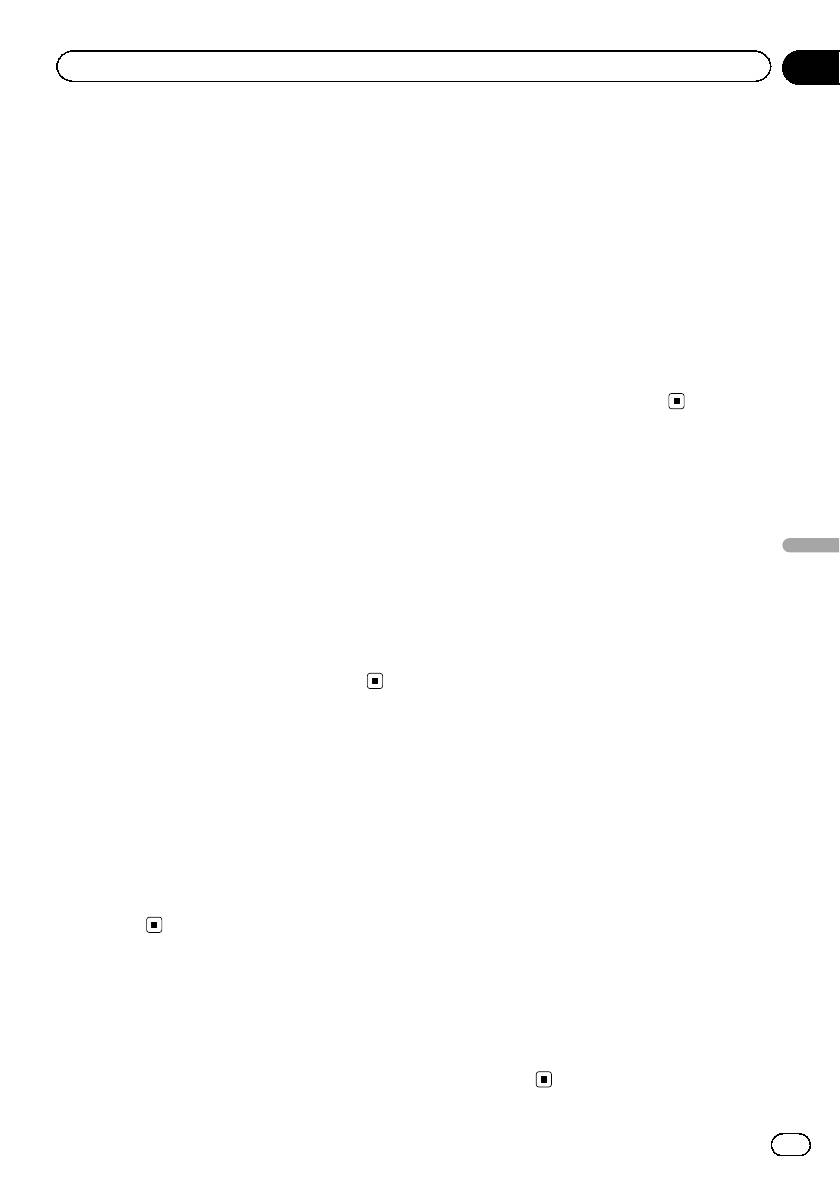
Раздел
Подробные инструкции
11
1 Выведите на дисплей радиотекст,
Запоминание и повторный
который нужно сохранить.
вызов станций
См. раздел
Знакомство с функциями тюне—
В памяти устройства можно сохранить до
ра
на стр. 17.
шести (для тюнера)/12 (для телевизора)
2 Нажмите и удерживайте одну из кла—
станций в каждом диапазоне для после—
виш, чтобы сохранить выбранный ра—
дующего быстрого вызова.
диотекст.
1 Отображение экрана предваритель—
На дисплее отображается номер, под кото—
ной настройки.
рым выбранный радиотекст будет сохра—
См. раздел
Знакомство с функциями тюне—
нён в памяти.
ра
на стр. 17.
В следующий раз при нажатии соответ—
См. раздел
Знакомство с функциями ТВ—
ствующей клавиши сохранённый радио—
тюнера
на стр. 18.
текст будет вызван из памяти.
Отобразится экран предварительной на—
стройки.
Сохранение станций с
2 Нажмите и удерживайте одну из кно—
пок предварительной настройки на сен—
наиболее мощным сигналом
сорной панели, чтобы сохранить
Функция BSM (запоминание лучших стан—
выбранную частоту в памяти устрой—
ций) позволяет автоматически сохранять в
ства.
Подробные инструкции
памяти устройства шесть (для тюнера)/12
Выбранная частота радиостанции/телека—
(для телевизора) станций с наиболее мощ—
нала сохранена в памяти.
ным сигналом.
Радиочастоты, сохраненные с помощью
3 Для выбора нужной радиостанции
функции BSM, могут заменять собой ра—
нажмите одну из кнопок предваритель—
диочастоты, сохраненные с помощью кно—
ной настройки на сенсорной панели.
пок предварительной настройки.
1 Отображение экрана предваритель—
Отображение радиотекста
ной настройки.
См. раздел
Знакомство с функциями тюне—
Тюнер может отображать данные радио—
ра
на стр. 17.
текста, передаваемые станциями RDS,
См. раздел
Знакомство с функциями ТВ—
такие как информация о станции, название
тюнера
на стр. 18.
звучащей в эфире песни и имя исполните—
Отобразится экран предварительной на—
ля.
стройки.
! Если радиотекст не принимается, то на
дисплее будет показано сообщение
2 Нажмите BSM/BSSM, чтобы включить
No Text.
функцию BSM.
Кнопкам предварительной настройки на
сенсорной панели будут назначены шесть
Запись и вызов из памяти
(для тюнера)/12 (для телевизора) самых
мощных частот в порядке мощности их сиг—
радиотекста
нала.
Вы можете сохранить данные шести сооб—
# Чтобы отменить процесс сохранения, на—
щений радиотекста под кнопками от
жмите Cancel.
Memo1 до Memo6.
37
Ru

Раздел
11
Подробные инструкции
4 Отключение приема дорожной свод—
Настройка на мощные
ки во процессе приема.
сигналы
См. раздел
Знакомство с функциями тюне—
Настройка с местным поиском позволяет
ра
на стр. 17.
настраиваться только на радиостанции с
Тюнер возвратится к исходному источнику
достаточно мощными сигналами для каче—
сигнала, но останется в режиме ожидания
ственного приема.
TA до повторного нажатия значка.
FM: Выкл. —
— — —
Использование функций PTY
MW/LW: Выкл. — —
Настройка самого высокого уровня позво—
Можно настроиться на радиостанцию с по—
ляет осуществлять прием только станций с
мощью информации PTY (типа програм—
самым сильным сигналом, а уменьшение
мы).
уровня настройки позволяет принимать
станции с более слабым сигналом.
Поиск станции RDS с помощью
информации PTY
Можно выполнять поиск общих радиове—
Прием дорожных сводок
щательных программ, например, тех, что
Независимо от выбранного источника сиг—
перечислены в следующем разделе. См.
нала дорожные сводки можно получать ав—
стр. 39.
томатически с помощью функции TA
(ожидание дорожных сводок).
1 Отображение экрана предваритель—
ной настройки.
1 Настройте тюнер на TP-станцию или
См. раздел
Знакомство с функциями тюне—
станцию расширенной сети вещания,
ра
на стр. 17.
передающую дорожные сводки TP.
Включится индикатор
.
2 Нажмите PTY.
2 Включение приема дорожных сво—
3 С помощью кнопки a или b выбери—
док.
те тип программы.
См. раздел
Знакомство с функциями тюне—
Существует четыре типа программ:
ра
на стр. 17.
News&Info—Popular—Classics—Others
# Если функция TA включается при отсут—
ствии настройки на TP-станцию или станцию
4 Нажмите Start, чтобы начать поиск.
расширенной сети вещания, передающую до—
Устройство начинает поиск радиостанций,
рожные сводки TP, индикатор
включит—
передающих данный тип программ. При
ся неярко.
обнаружении радиостанции на дисплее
будет показано название данной програм—
3 В начале приема дорожной сводки
мы.
отрегулируйте громкость TA (дорожных
Информация PTY (идентификационный
сводок) с помощью кнопок +/–
код типа программы) приведена в следую—
(VOLUME/VOL).
щем разделе. См. стр. 39.
Новая установленная громкость сохран—
# Для отмены поиска нажмите Cancel.
яется в памяти и будет вызываться для по—
# Программы некоторых радиостанций
следующих дорожных сводок.
могут отличаться от программ, указанных в
передаваемом коде PTY.
38
Ru
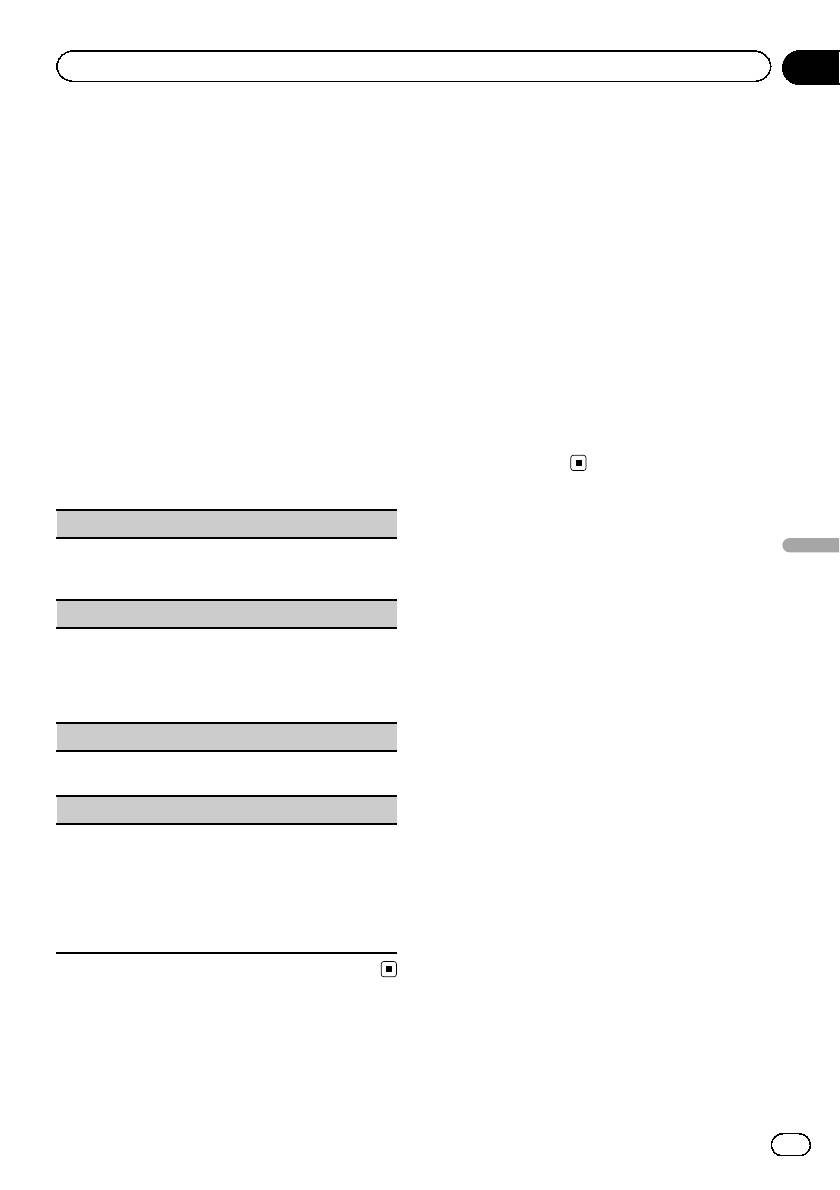
Раздел
Подробные инструкции
11
# Если ни одна из станций не передает про—
Переключение между
граммы нужного типа, то на дисплее в тече—
типами медиафайлов
ние примерно двух секунд будет показано Не
найдено, и затем тюнер перейдет в режим
При воспроизведении диска, содержащего
приема станции, с которой был начат поиск.
медиафайлы различных типов, такие как
DivX, MPEG-1, MPEG-2, MPEG-4 и MP3,
можно выбрать тип воспроизводимых фай—
Использование прерывания
лов.
для передачи новостей
На данном устройстве не воспроизводятся
Устройство может переключаться с других
аудиоданные (CD-DA) и файлы изображе—
станций на станцию новостей с кодом PTY,
ний JPEG с дисков DVD-R/RW/ROM.
когда станция начинает передавать про—
CD (аудиоданные (CD-DA))—Music/ROM
грамму новостей. После окончания про—
(сжатые аудиофайлы)—Video (видеофай—
граммы новостей возобновляется прием
лы форматов DivX, MPEG-1, MPEG-2,
прежней программы.
MPEG-4)—Photo (файлы с изображениями
в формате JPEG)
Список PTY
News&Info
Работа с меню DVD
News (новости), Affairs (текущая информация),
(Функция для дисков DVD video)
Подробные инструкции
Info (информация), Sport (спорт), Weather (пого—
да), Finance (финансы)
На некоторых DVD-проигрывателях имеет—
ся функция выбора содержимого дисков
Popular
для воспроизведения с помощью меню.
Pop Mus (поп—музыка), Rock Mus (рок—музыка),
Easy Mus (легкая музыка), Oth Mus (прочие музы—
кальные жанры), Jazz (джаз), Country (кантри),
Использование кнопок со
Nat Mus (национальная музыка), Oldies (золотая
коллекция), Folk Mus (народная музыка)
стрелками
Classics
1 Отображение кнопок со стрелками
для перемещения по меню DVD-диска.
L.Class (легкая классическая музыка), Classic
См. раздел
Воспроизведение видео
на стр.
(классическая музыка)
20.
Others
Educate (образовательные программы), Drama
(постановки), Culture (культура), Science (наука),
Varied (разное), Children (детские программы),
Social (социальные вопросы), Religion (религиоз—
ные программы), Phone In (ток—шоу), Touring (пу—
тешествия), Leisure (отдых), Document
(документальные программы)
39
Ru
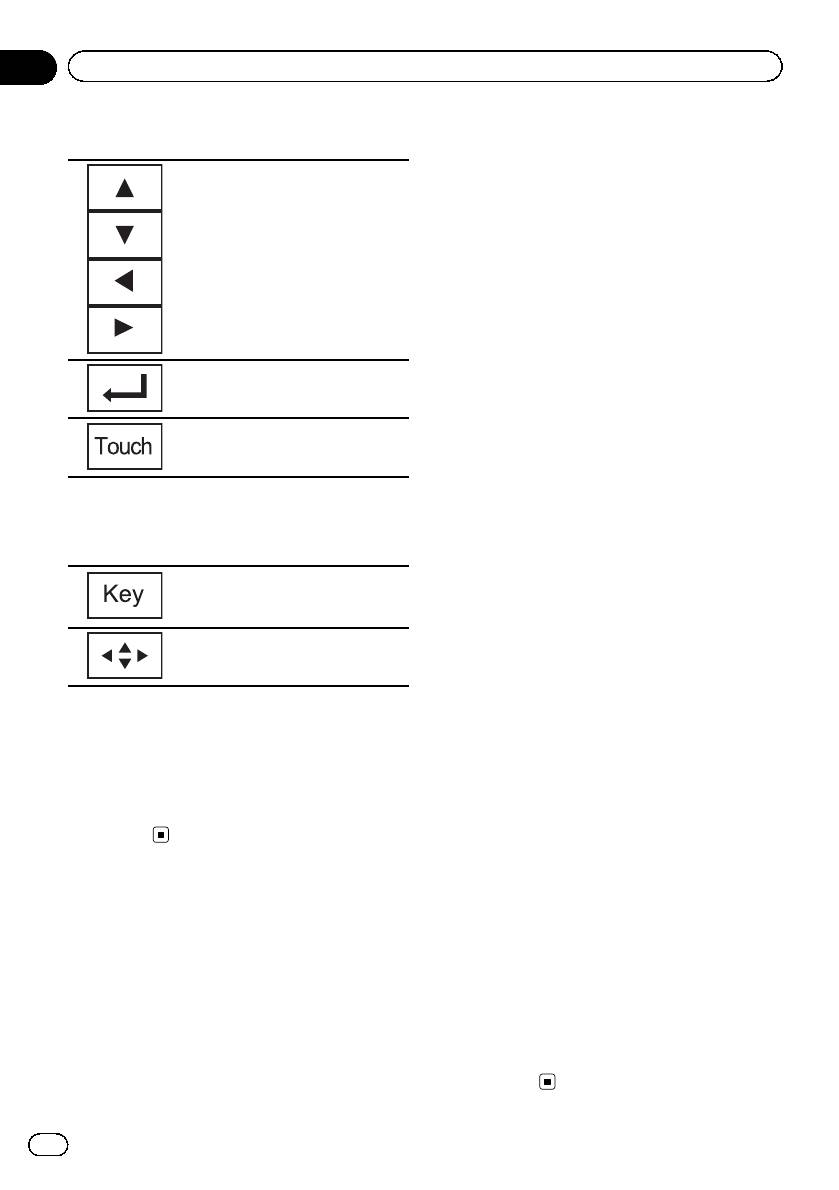
Раздел
11
Подробные инструкции
2 Выберите нужный пункт меню.
! Если используется данная функция, вы—
ключение зажигания не приведет к вы—
ключению iPod. Выключить питание
можно непосредственно на iPod.
1 Переключение режима управления
Выбор нужного пункта меню.
на App Mode.
См. раздел
Знакомство с функциями видео
на стр. 20.
См. раздел
Знакомство с функциями вос—
произведения звука
на стр. 24.
2 Для выбора видеоролика/компози—
Воспроизведение с выбранного
пункта меню.
ции и включения воспроизведения вос—
пользуйтесь органами управления
Переход по меню DVD-диска на—
подключенного iPod.
жатием на нужный пункт меню.
Примечания
! Следующими функциями можно управлять
# При непосредственном использовании
с данного устройства, даже если выбран
меню DVD путем нажатия пунктов меню кос—
режим управления App Mode.
нитесь соответствующего значка.
Однако работа функций будет зависеть от
Возвращение к обычному дис—
используемых приложений.
плею воспроизведения DVD
— Воспроизведение/пауза
video.
— Ускоренная перемотка вперед/назад
— Переход к предыдущей/следующей
Отображение стрелок.
композиции
— Переход к предыдущему/следующему
разделу
# Способы отображения меню на дисплее
! Режим App Mode несовместим со следую—
зависят от диска.
щими моделями iPod:
# В зависимости от содержимого DVD-дис—
— iPod touch 4-го поколения
ков данная функция может работать непра—
— iPod touch 3-го поколения
вильно. В таких случаях используйте кнопки
— iPod touch 2-го поколения
сенсорной панели, чтобы перемещаться по
— iPod touch 1-го поколения
меню DVD.
— iPod classic 160GB
— iPod classic 120GB
— iPod classic
Управление функциями
— iPod nano 6-го поколения
iPod с устройства iPod
— iPod nano 5-го поколения
— iPod nano 4-го поколения
Можно вывести звук из приложений iPod
— iPod nano 3-го поколения
на громкоговорители автомобиля, если вы—
— iPod nano 2-го поколения
бран режим App Mode.
— iPhone 4
Эта функция несовместима со следующи—
— iPhone 3GS
ми моделями iPod.
— iPhone 3G
! iPod nano 1-го поколения
— iPhone
! iPod с поддержкой видео
40
Ru
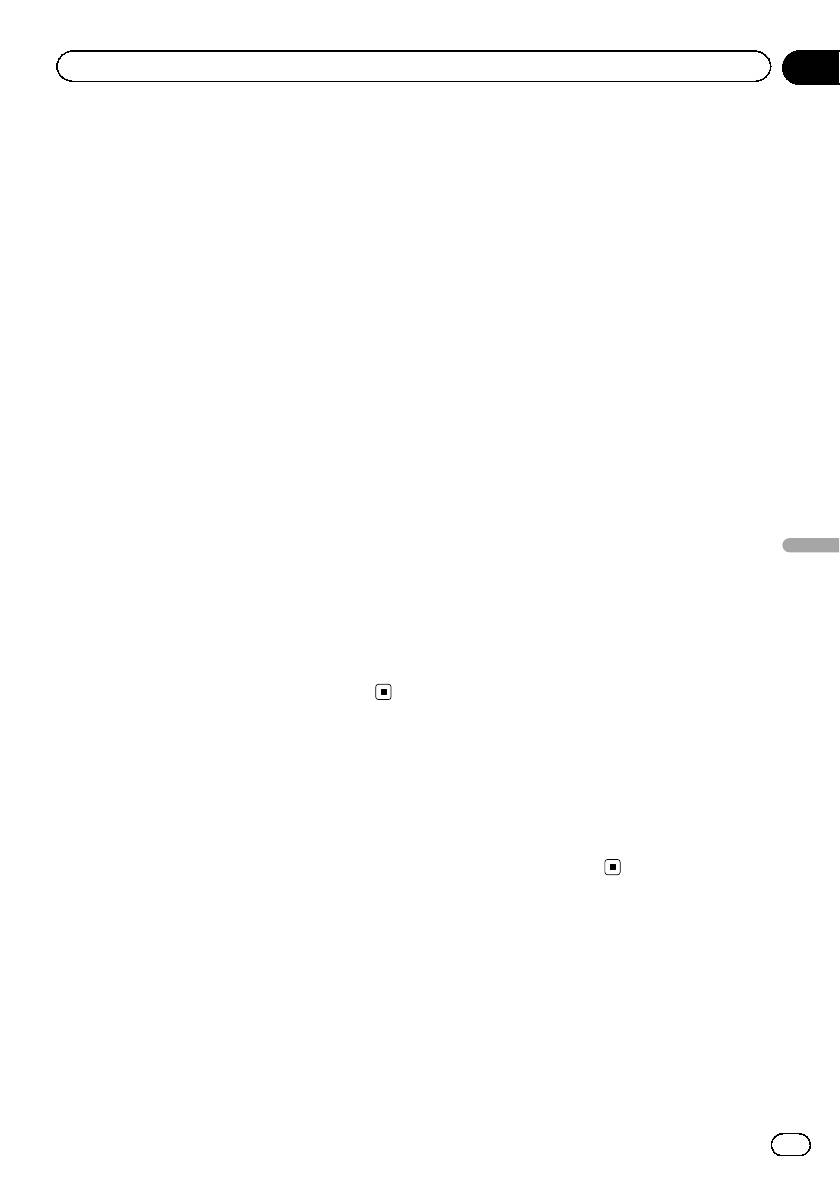
Раздел
Подробные инструкции
11
функцией PBC (контроль воспроизведе—
Воспроизведение в
ния).
произвольной
! При выполнении поиска по разделу, пе—
последовательности
ремотки вперед/назад, покадрового вос—
произведения и замедленного
(перемешивание)
воспроизведения функция повтора от—
Видеоролики/композиции на iPod можно
ключается.
воспроизводить в произвольной последо—
! При воспроизведении дисков со сжаты—
вательности.
ми аудиофайлами и аудиоданными (CD-
DA) повторное воспроизведение вы—
! Songs – воспроизведение видеороли—
полняется в рамках диапазона для того
ков/композиций из выбранного списка в
типа данных, которые воспроизводятся
произвольной последовательности.
в данный момент, даже если выбран
! Albums – воспроизведение по порядку
режим Disc.
видеороликов/композиций из альбома,
! Если Вы выберете другую папку во
выбранного случайным образом.
время повторного воспроизведения,
! Folder – Воспроизведение композиций/
диапазон повторного воспроизведения
дорожек из выбранной папки в произ—
сменится на Disc.
вольной последовательности.
При выборе USB диапазон повторного
! Disc – воспроизведение композиций/до—
воспроизведения изменится на All .
рожек на выбранном диске в произволь—
! Если Вы выполните поиск дорожки или
Подробные инструкции
ной последовательности.
ускоренную перемотку вперед/назад в
! On – воспроизведение файлов в произ—
режиме File, диапазон повторного вос—
вольной последовательности в пред—
произведения сменится на Folder.
елах диапазона повторного
! Если выполнить поиск главы/раздела
воспроизведения, Folder и Disc.
или ускоренную перемотку вперед/
! Off – отмена режима воспроизведения
назад в режиме Chapter, повторное вос—
в произвольной последовательности.
произведение автоматически отклю—
чается.
! Если Вы выполните поиск дорожки или
Повторное воспроизведение
ускоренную перемотку вперед/назад в
режиме Track, диапазон повторного вос—
! Disc – воспроизведение текущего диска
произведения сменится на Disc.
! Chapter – повтор текущего раздела
! Если выбран диапазон Folder, вос—
! Title – повтор текущей главы
произвести вложенную папку текущей
! Track – повтор текущей дорожки
папки невозможно.
! File – повтор текущего файла
! Folder – повтор текущей папки
! One – повтор только текущего видеоро—
лика/композиции
Воспроизведение видео на
! All – повтор всех видеороликов/компо—
iPod
зиций, находящихся в выбранном спи—
(Функция для iPod)
ске на iPod
На данном устройстве можно воспроизво—
дить видеоролики с iPod с поддержкой
! Данную функцию можно использовать
видео.
во время воспроизведения Video CD с
41
Ru
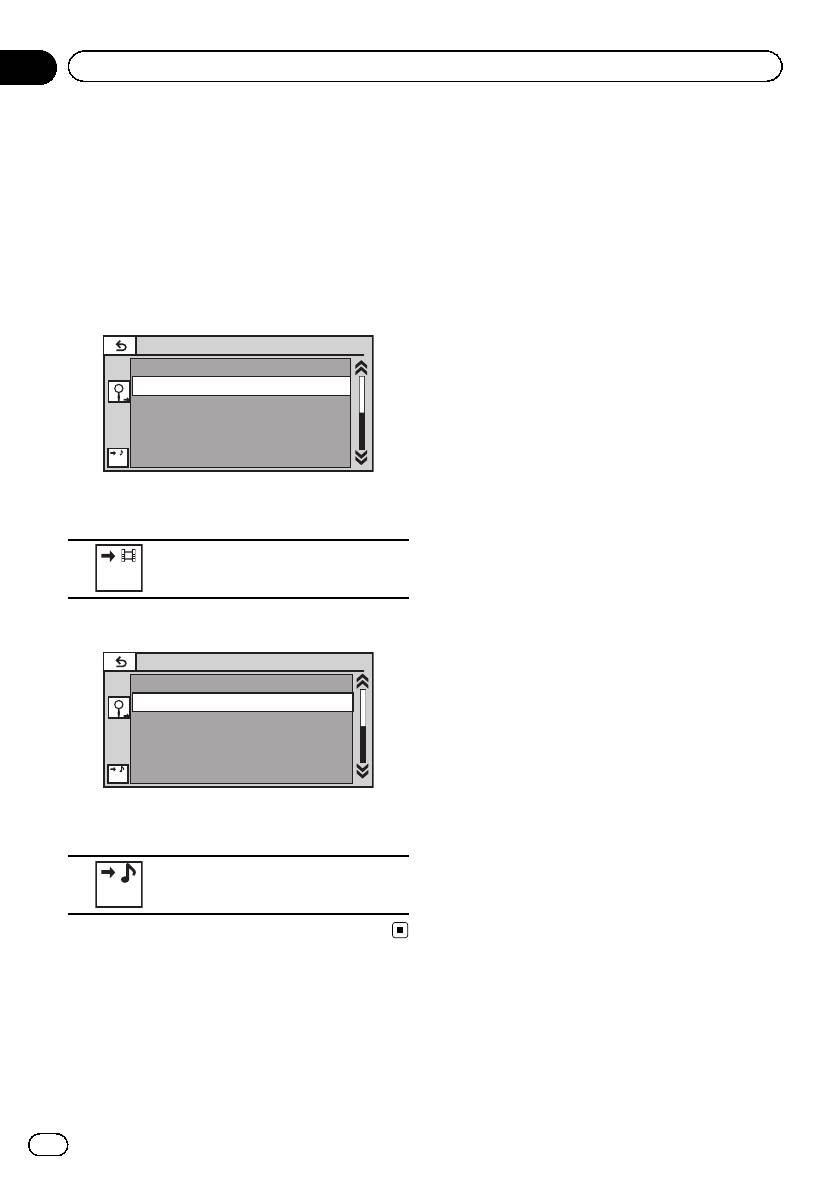
Раздел
11
Подробные инструкции
! На данном устройстве можно воспроиз—
максимально приближены к элементам
водить фильмы, видеоклипы, видеопод—
управления самого iPod.
касты и телепрограммы, приобретенные
в онлайн—магазине iTunes.
Поиск видео/музыки по категории
1 Отображение меню iPod.
1 Отображение меню iPod.
См. раздел
Воспроизведение видео
на стр.
См. раздел
Воспроизведение видео
на стр.
20.
20.
См. раздел
Воспроизведение аудио
на стр.
2 Переключение iPod в режим видео.
24.
>
Playlists
2 Нажмите на название категории, в
Artists
которой необходимо выполнить поиск
Albums
видео/музыки.
Songs
! Video Playlists (списки воспроизведения
Podcasts
видео)
Video
Genres
! Movies (фильмы)
! Music Videos (видеоклипы)
# Чтобы перейти в режим воспроизведения
! Video Podcasts (видеоподкасты)
видео на iPod, коснитесь значка.
! TV Shows (телепрограммы)
! Rentals (взятое напрокат)
Переключение iPod в режим
Video
! Playlists (списки воспроизведения)
видео.
! Artists (артисты)
! Albums (альбомы)
3 Воспроизведение видео с iPod.
! Songs (композиции)
! Podcasts (подкасты)
>
! Genres (жанры)
Video Playlists
Movies
! Composers (композиторы)
Music videos
! Audiobooks (аудиокниги)
Video Podcasts
TV Shows
3 Коснитесь названия списка, который
Music
Rentals
Вы хотите воспроизвести.
Повторяйте эту операцию до тех пор, пока
# Чтобы перейти в режим воспроизведения
не найдете нужный видеоролик/музыку.
музыки на iPod, коснитесь значка.
Примечания
Переключение iPod в режим вос—
! Можно воспроизводить списки воспроизве—
Music
произведения музыки.
дения, созданные с помощью приложения
для ПК (MusicSphere). Приложение можно
скачать на нашем сайте.
! Списки воспроизведения, созданные с по—
мощью приложения (MusicSphere), будут
Поиск видео/музыки на iPod
отображаться в сокращенном виде.
(Функция для iPod)
Для удобства управления и поиска элемен—
ты управления iPod на данном устройстве
42
Ru
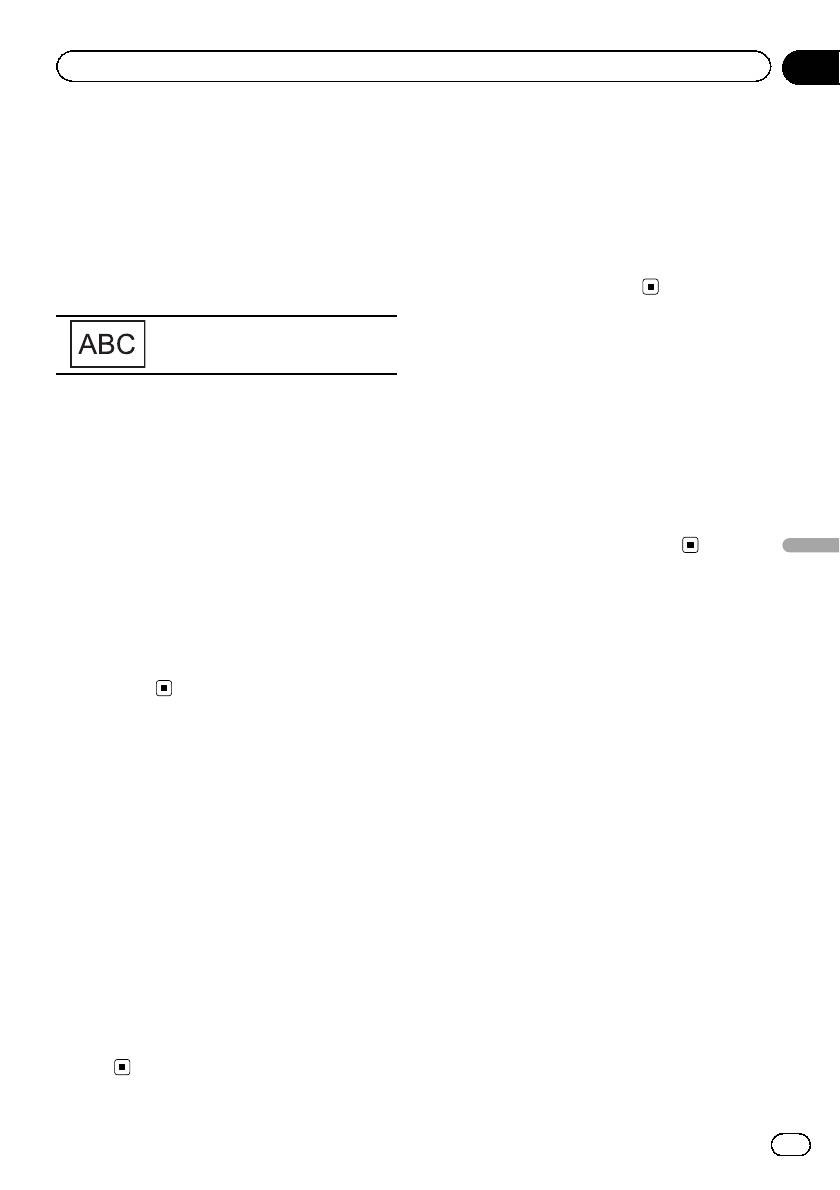
Раздел
Подробные инструкции
11
Поиск в списке по алфавиту
Покадровое воспроизведение
(Функция для iPod)
(Функция для DVD video/video CD/DivX file/
MPEG-1/MPEG-2/MPEG-4)
1 Выберите категорию.
См. раздел
Поиск видео/музыки по катего—
Примечание
рии
на стр. 42.
При воспроизведении некоторых дисков изоб—
ражение в режиме покадрового воспроизве—
2 Переключение в режим поиска по ал—
дения может быть нечетким.
фавиту.
Переключение в режим поиска по
алфавиту.
Замедленное
воспроизведение
На экране отображается режим поиска по
Примечания
алфавиту.
! При замедленном воспроизведении звук
отсутствует.
3 Нажмите на букву, соответствующую
! При воспроизведении некоторых дисков
первой букве названия видеоролика/
изображение в режиме замедленного вос—
композиции, которую Вы ищете.
произведения может быть нечетким.
Во время поиска использование сенсорной
! Замедленное воспроизведение в обрат—
панели невозможно.
ном направлении невозможно.
# Чтобы произвести поиск по другой букве,
Подробные инструкции
нажмите Cancel.
4 Коснитесь названия списка, который
Поиск участка на диске
Вы хотите воспроизвести.
для воспроизведения
Повторяйте эту операцию до тех пор, пока
не найдете нужную композицию/
Чтобы найти необходимый участок для
видеоролик.
воспроизведения, можно воспользоваться
функцией поиска.
Для видео на DVD можно выбрать Title
(глава), Chapter (раздел) или 10key (циф—
Возобновление
ровая клавишная панель).
воспроизведения (Закладка)
Для дисков video CD можно выбрать Track
(Функция для дисков DVD video)
(дорожка) или 10key (цифровая клавишная
Функция закладки позволяет при следую—
панель).
щей загрузке диска возобновить воспроиз—
! Функция поиска по разделу доступна
ведение с выбранной сцены.
только когда воспроизведение диска ос—
тановлено.
Выбранная сцена будет помечена заклад—
! Данную функцию можно использовать
кой, и в следующий раз воспроизведение
во время воспроизведения некоторых
начнется с этого места.
DVD или Video CD с функцией PBC
! Для удаления закладки с диска во
(контроль воспроизведения).
время воспроизведения нажмите и
удерживайте клавишу.
1 Включение функции поиска.
! Следующая установленная закладка за—
См. раздел
Воспроизведение видео
на стр.
менит ту, что была установлена пер—
20.
вой.
43
Ru
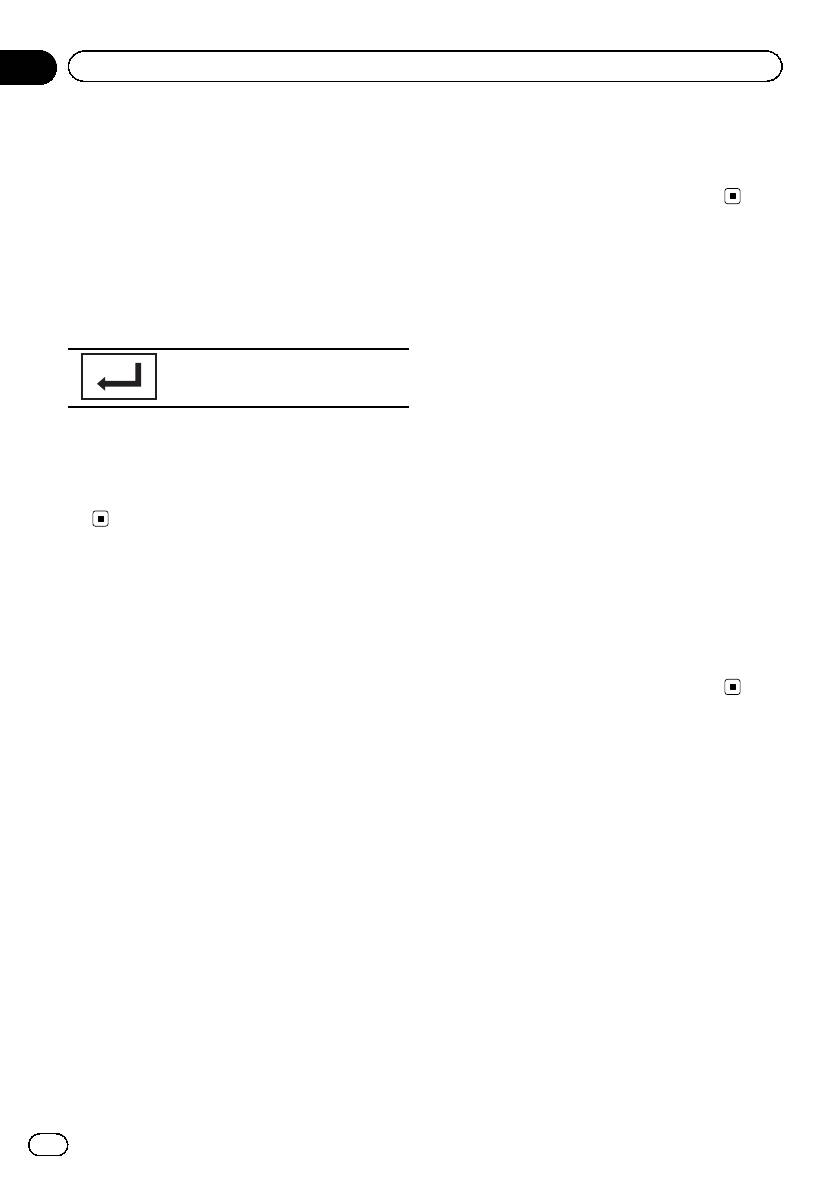
Раздел
11
Подробные инструкции
2 Нажмите кнопку, соответствующую
! Если изменить режим Audio во время пе—
необходимой функции поиска (напри—
ремотки вперед/назад, паузы или замед—
мер, Chapter).
ленного воспроизведения, включится
режим обычного воспроизведения.
3 Ввод цифр производится с по—
мощью кнопок с цифрами от 0 до 9.
# Чтобы удалить введенные цифры, косни—
Изменение языка субтитров
тесь кнопки C.
во время воспроизведения
4 Начало воспроизведения с выбран—
(Мульти—субтитры)
ного участка.
Если на DVD/в файлах DivX присутствуют
Подтверждение значений и вклю—
субтитры на разных языках, во время вос—
чение воспроизведения.
произведения можно изменить язык суб—
титров.
Примечание
Примечания
Если на диске имеется меню, для выбора
! На некоторых DVD-дисках выбор языков
можно также использовать меню DVD.
субтитров возможен только посредством
См. раздел
Воспроизведение видео
на стр.
меню.
20.
! Вы также можете выбирать языки субтит—
ров с помощью меню Установки ВИДЕО.
Чтобы получить дополнительную инфор—
Изменение языка
мацию, см. раздел
Установка языка суб—
титров
на стр. 72.
звукового сопровождения
! Если изменить режим Subtitle во время
во время воспроизведения
перемотки вперед/назад, паузы или замед—
(Мульти—аудио)
ленного воспроизведения, включится
режим обычного воспроизведения.
Если DVD-диски/файлы DivX имеют звуко—
вое сопровождение на разных языках и в
разных аудиосистемах (Dolby Digital, DTS,
Изменение ракурса во
ит.д.), во время воспроизведения можно
переключать языки/аудиосистемы.
время воспроизведения
Примечания
(Несколько ракурсов)
! На некоторых DVD-дисках выбор языков/
Если запись на DVD сделана в нескольких
аудиосистем возможен только посред—
ракурсах (сцены сняты в различных ракур—
ством меню.
сах), во время воспроизведения можно вы—
! Вы также можете выбирать языки/аудиоси—
бирать ракурс изображения.
стемы с помощью меню Установки
! При воспроизведении сцены, снятой в
ВИДЕО. Чтобы получить дополнительную
различных ракурсах, на дисплее отоб—
информацию, см. раздел
Установка языка
ражается значок ракурса. Включить или
звукового сопровождения
на стр. 72.
отключить отображение на дисплее зна—
! В зависимости от настройки видео может
чка ракурса можно в меню Установки
не воспроизводиться, если для записи
ВИДЕО. Подробную информацию см. в
DVD использованы определенные ауди—
разделе
Настройка дисплея для DVD с
осистемы.
записью сцен в нескольких ракурсах
на
стр. 73.
44
Ru
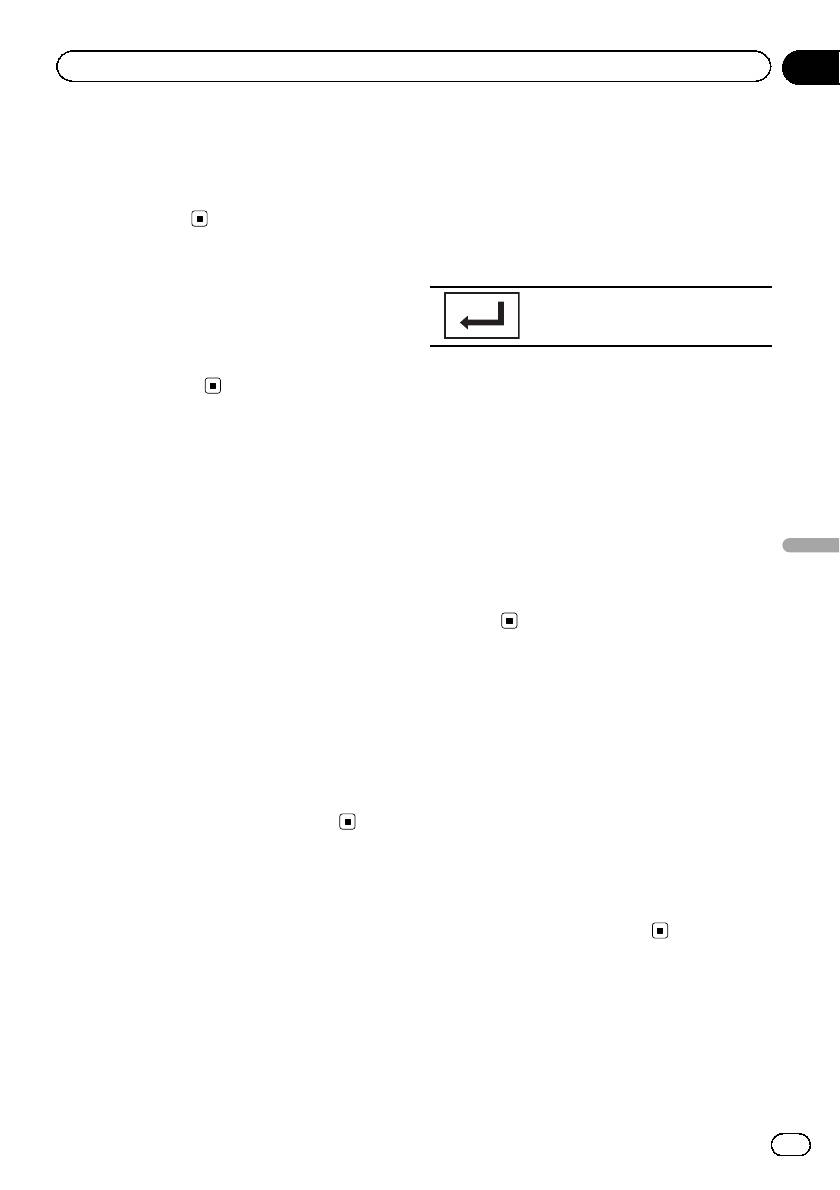
Раздел
Подробные инструкции
11
Примечание
2 Нажмите 10key, чтобы отобразить
Если изменить ракурс во время перемотки
цифровую клавишную панель.
вперед/назад, паузы или замедленного вос—
3 Нажимайте кнопки от 0 до 9, чтобы
произведения, включится режим обычного
ввести номер нужного пункта меню.
воспроизведения.
4 Начало воспроизведения с выбран—
ного участка.
Возврат к указанной сцене
Подтверждение значений и вклю—
(Функция для дисков DVD video)
чение воспроизведения.
Данной функцией нельзя воспользоваться,
если заданная сцена на DVD-диске не за—
Примечания
программирована.
! Вызов меню на дисплей во время вос—
произведения с функцией PBC произво—
дится с помощью кнопки Return.
Выбор аудиовыхода
Подробности смотрите в инструкциях, при—
При воспроизведении дисков DVD video,
лагаемых к диску.
записанных со звуком формата LPCM, Вы
! Функцию PBC (контроля воспроизведения)
можете переключать аудиовыход.
диска Video CD нельзя отменить.
При воспроизведении дисков Video CD
! Во время воспроизведения дисков Video
можно выбрать режим стерео или моно.
CD с функцией PBC (контроля воспроизве—
Подробные инструкции
! Данная функция доступна только во
дения) невозможно выбрать диапазон по—
время воспроизведения диска.
вторного воспроизведения и использовать
поиск.
! L+R – левый и правый
! Left – левый
! Right – правый
Выбор дорожек из списка
! Mix – микширование левого и правого
названий дорожек
каналов
Можно выбрать дорожки для воспроизве—
Примечание
дения с помощью списка названий доро—
При воспроизведении некоторых дисков и не—
жек, записанных на диске.
которых участков диска использование дан—
1 Отображение списка названий доро—
ной функции может быть невозможно.
жек.
См. раздел
Воспроизведение аудио
на стр.
24.
Воспроизведение с
2 Нажмите название нужной дорожки.
функцией РВС
Начнется воспроизведение.
(Функция для дисков Video CD)
При воспроизведении дисков Video CD с
функцией PBC (контроль воспроизведе—
Выбор файлов из списка
ния) на дисплее отображается PBC On.
имен файлов
1 Включение функции поиска.
(Функция для сжатых аудиофайлов/DivX/
См. раздел
Воспроизведение видео
на стр.
JPEG/MPEG-1/MPEG-2/MPEG-4)
20.
45
Ru
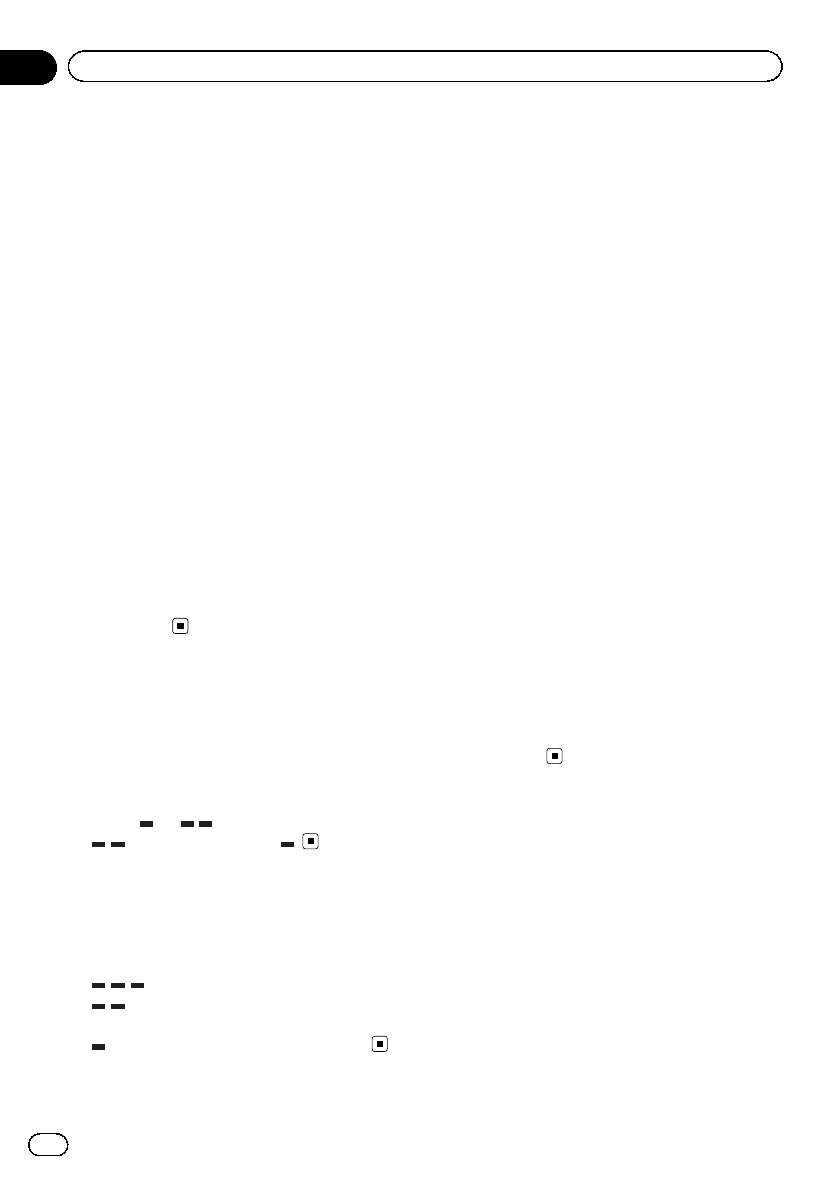
Раздел
11
Подробные инструкции
Список названий файлов — это список, со—
Отображение списков,
держащий названия файлов (или папок),
относящихся к текущей
из которого можно выбрать файл (или
папку) для воспроизведения.
композиции (поиск по
категории)
1 Отобразите список названий файлов
(папок).
(Функция для iPod)
См. раздел
Воспроизведение аудио
на стр.
1 Включите функцию Link Search.
24.
См. раздел
Знакомство с функциями вос—
См. раздел
Знакомство с функциями про—
произведения звука
на стр. 24.
смотра изображений
на стр. 28.
2 Нажмите на название нужной катего—
2 Нажмите на имя нужного файла (или
рии.
папки).
! Artist – отображение списка альбомов
# При выборе папки на дисплее отображает—
артиста, композиция которого воспроиз—
ся список имен, содержащихся в ней файлов
водится в данный момент.
(или папок). Чтобы выбрать нужное имя
! Album – отображение списка компози—
файла, повторите операцию.
ций из альбома, который воспроизводит—
# Если папка 1 (КОРНЕВАЯ) не содержит
ся в данный момент.
файлов, воспроизведение начнется с папки 2.
! Genre – отображение списка альбомов в
Примечание
жанре, который воспроизводится в дан—
Если часть записанной информации не отоб—
ный момент.
ражается, справа от списка появится клавиша
# Для отмены поиска нажмите Cancel.
прокрутки. Нажмите на нее, чтобы прокрутить
3 Коснитесь названия списка, который
информацию.
Вы хотите воспроизвести.
Примечание
Использование функции
Если часть записанной информации не отоб—
преобразования звука
ражается, справа от списка появится клавиша
прокрутки. Нажмите на нее, чтобы прокрутить
Автоматически улучшает качество звука
информацию.
сжатых аудиофайлов и восстанавливает
полноту звучания.
Выкл. —
—
! эффективней, чем .
Настройка скорости
воспроизведения аудиокниг
(Функция для iPod)
!
– ускоренное воспроизведение
!
– воспроизведение с обычной ско—
ростью
!
– замедленное воспроизведение
46
Ru
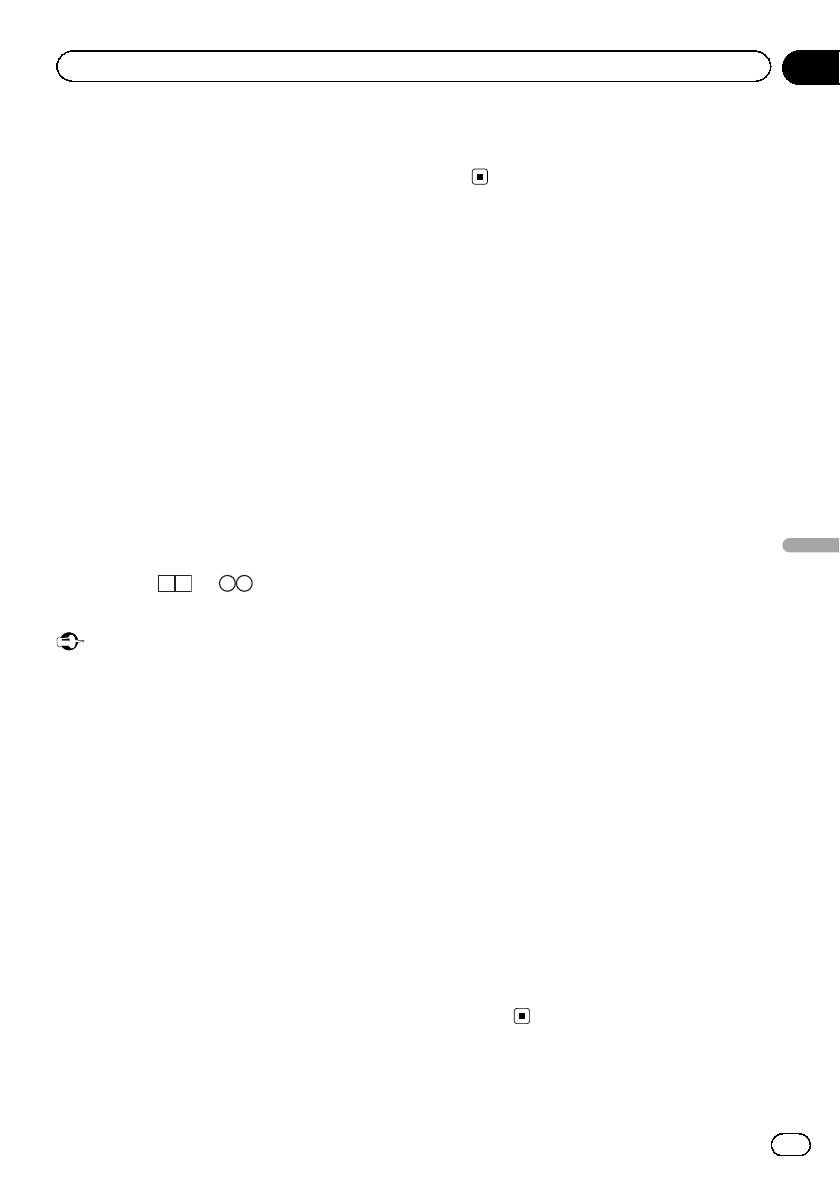
Раздел
Подробные инструкции
11
# Если Вы не хотите воспроизводить содер—
Воспроизведение
жимое VOD формата DivX, нажмите кнопку
содержимого VOD (видео по
Stop.
â
запросу) в формате DivX
На некоторых дисках формата DivX содер—
жимое видео по запросу (VOD) можно вос—
Захват изображения в
производить только определенное
файлах JPEG
количество раз. При загрузке диска с таким
Вы можете сделать захват изображения и
содержимым на дисплее отображается,
использовать полученное изображение в
сколько раз он уже воспроизводился. Вы
качестве фона. Изображения легко сохра—
можете решить, воспроизводить диск или
няются и вызываются из памяти устрой—
нет.
ства.
! Если содержимое VOD диска DivX не
! Сохранить можно только одно изобра—
имеет ограничений по количеству вос—
жение. Более старое изображение за—
произведений, то можно загрузить диск
меняется на более новое.
в проигрыватель и воспроизводить его
содержимое неограниченное количе—
1 Приостановка показа слайдов при
ство раз. При этом на дисплее не будут
появлении на экране нужного изображе—
отображаться никакие сообщения.
ния.
! Количество оставшихся воспроизведе—
См. раздел
Знакомство с функциями про—
ний указывается после сообщения Вы—
Подробные инструкции
смотра изображений
на стр. 28.
полнены
из лицензионных
См. раздел
Знакомство с операциями вос—
просмотров DivX. .
произведения фотографий в режиме
слайд—шоу
на стр. 29.
Важно
! Чтобы воспроизвести VOD-содержимое
2 Захват изображения.
формата DivX на данном устройстве, сна—
См. раздел
Знакомство с функциями про—
чала необходимо зарегистрировать дан—
смотра изображений
на стр. 28.
ное устройство у провайдера содержимого
См. раздел
Знакомство с операциями вос—
VOD формата DivX. Подробнее о регистра—
произведения фотографий в режиме
ционном коде см. в разделе
Отображение
слайд—шоу
на стр. 29.
регистрационного кода содержимого VOD
â
формата DivX
на стр. 75.
3 При появлении на дисплее сообще—
! Содержимое VOD формата DivX защище—
ния “Сохранить картинку?” нажмите
но системой DRM (цифровой системой
Yes.
управления правами). Это допускает вос—
Во время сохранения изображения в памя—
произведение содержимого только на за—
ти устройства на дисплее отображается
регистрированных устройствах.
надпись “Сохраняется картинка. Не вы—
ключайте питание!”. По завершении со—
% Если при загрузке диска с содержи—
хранения на дисплее появится надпись
мым VOD формата DivX на дисплее по—
“Картинка сохранена.”.
является сообщение, коснитесь кнопки
# Чтобы отменить процесс сохранения, на—
Play.
жмите Нет.
Начнется воспроизведение содержимого
VOD формата DivX.
# Чтобы перейти к следующему файлу, на—
жмите кнопку Next Play.
47
Ru
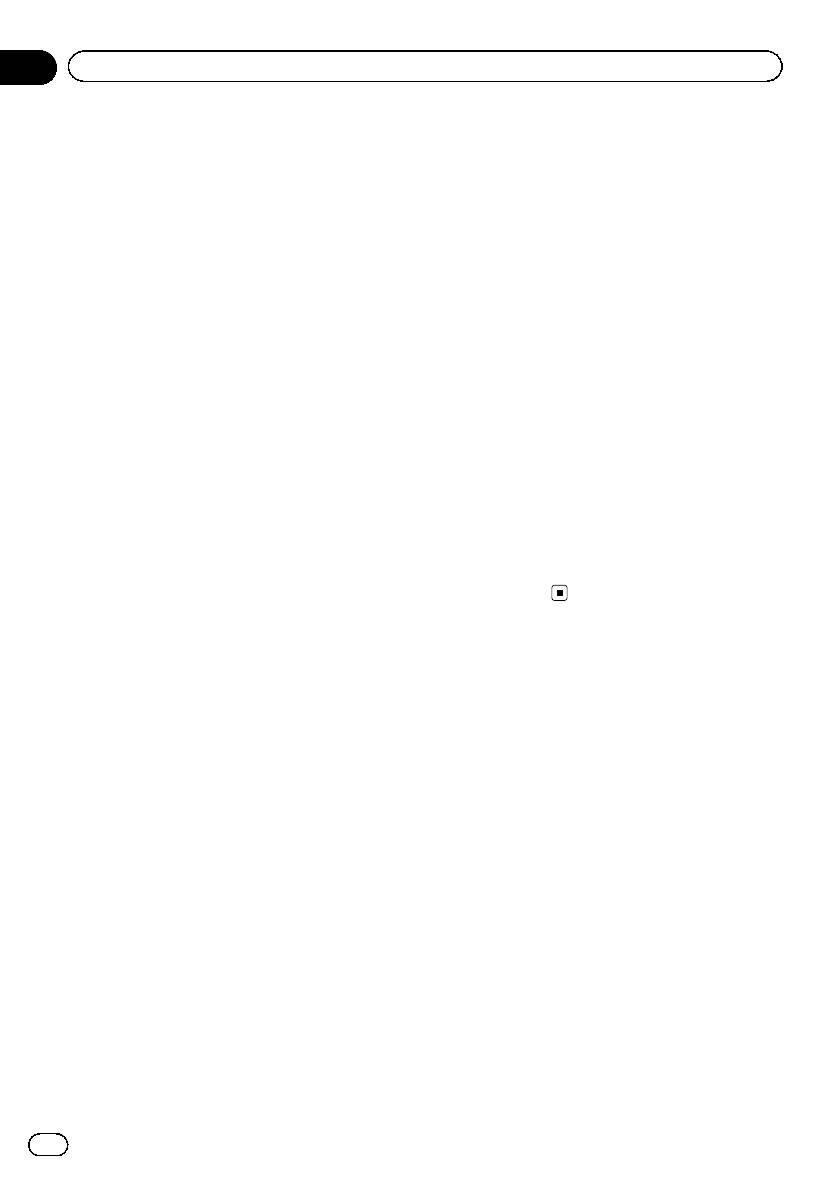
Раздел
11
Подробные инструкции
Normal (обычный)
Изменение формата экрана
Изображение формата 4:3 отображается в
Вы можете выбрать необходимый режим
реальном масштабе, не создавая ощущения
увеличения формата экрана с 4:3 до 16:9.
диспропорции, поскольку сохраняются про—
порции нормального изображения.
1 Отображение режима экрана.
См. раздел
Знакомство с функциями видео
Примечания
на стр. 20.
! Использование данной функции во время
См. раздел
Знакомство с функциями про—
движения невозможно.
смотра изображений
на стр. 28.
! Для каждого источника видеосигнала
См. раздел
Знакомство с операциями вос—
можно сохранить различные настройки.
произведения фотографий в режиме
! При просмотре видео в широкоформатном
слайд—шоу
на стр. 29.
режиме, не совпадающем с его исходным
2 Выберите желаемый формат изоб—
форматом, изображение может выглядеть
искаженным.
ражения.
! Помните, что использование функции ши—
Full (во весь экран)
рокоформатного изображения в коммерче—
Формат изображения 4:3 увеличивается толь—
ских целях или для публичного просмотра
ко по горизонтали, обеспечивая изображение
может являться нарушением закона об ав—
формата 4:3 (нормальное изображение) без
торском праве.
каких—либо искажений.
! При просмотре в режиме Cinema или
Zoom изображение будет более
Just (точный)
зернистым.
Изображение слегка увеличивается в центре,
и коэффициент увеличения возрастает к
краям экрана, обеспечивая формат изображе—
Вызов по номеру из
ния 4:3 без нарушений пропорций даже при
просмотре на широком экране.
телефонного справочника
(Функция AVH-2400BT)
Cinema (кино)
Телефонный справочник переносится ав—
Изображение увеличивается в той же пропор—
томатически при подключении телефона к
ции, что и при использовании Full или Zoom
данному устройству.
по горизонтали и в промежуточной пропорции
После того, как нужный номер найден в те—
между Full и Zoom по вертикали; идеально
лефонном справочнике, Вы можете вы—
подходит для изображения формата кино
брать данную запись и вызвать этот номер.
(широкоформатное изображение), в котором
надписи на экране остаются за границами из—
1 Переключение в режим телефонного
ображения.
справочника.
См. раздел
Знакомство с функциями теле—
Zoom (увеличение)
фона Bluetooth
на стр. 31.
Изображение формата 4:3 пропорционально
Будет открыт телефонный справочник.
увеличивается по горизонтали и по вертика—
ли; идеально подходит для изображения фор—
2 Выбор списка номеров телефонов.
мата кино (широкоформатное изображение).
Отображается подробный список телефон—
ных номеров для выбранного абонента.
48
Ru
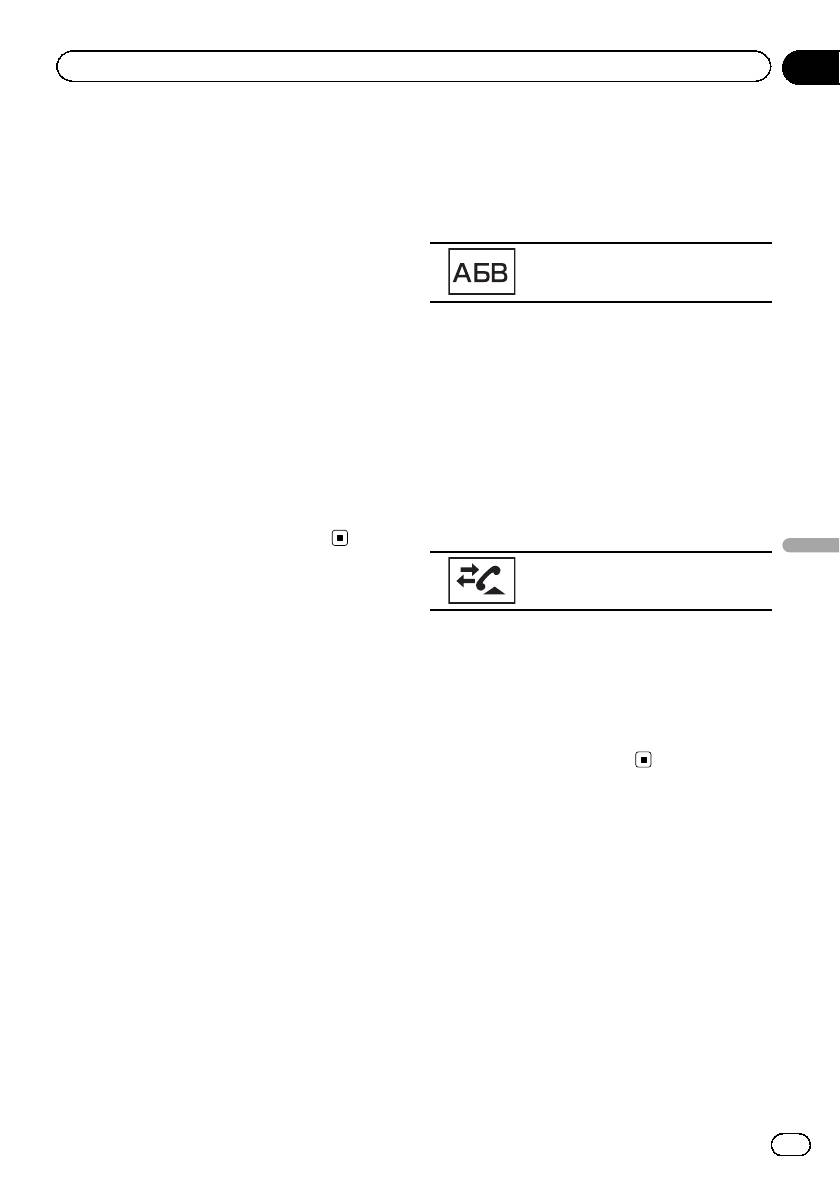
Раздел
Подробные инструкции
11
3 Выбор телефонного номера.
буквы “В” — “Валерий”, “Виталий” и “Влади—
# Чтобы сохранить телефонный номер, на—
мир”).
жмите на список на экране и удерживайте не—
# Чтобы выбрать русский язык, нажмите на
сколько секунд.
значок. Для возврата к английскому языку на—
жмите на значок еще раз.
4 Выполнение вызова.
См. раздел
Знакомство с функциями теле—
Переключение на русский алфа—
фона Bluetooth
на стр. 31.
вит.
5 Завершение вызова.
# Порядок указания имени и фамилии может
См. раздел
Знакомство с функциями теле—
отличаться от порядка в справочнике сотово—
фона Bluetooth
на стр. 31.
го телефона.
Примечание
4 Нажмите на список на экране, чтобы
Некоторые модели сотовых телефонов не
отобразить список номеров телефонов
поддерживают автоматический перенос теле—
для выбранного абонента.
фонного справочника. В этом случае исполь—
# Если для абонента сохранено несколько
зуйте для переноса справочника сотовый
номеров, выберите нужный, нажав на список.
телефон. Необходимо включить режим види—
# Чтобы перейти к списку вызовов, нажмите
мости данного устройства. См. раздел
Вклю—
на значок.
чение функции видимости
на стр. 87.
Подробные инструкции
Переход к списку вызовов.
Выбор номера в режиме
поиска по алфавиту
5 Выполнение вызова.
(Функция AVH-2400BT)
См. раздел
Знакомство с функциями теле—
Если в телефонном справочнике сохране—
фона Bluetooth
на стр. 31.
но много номеров, можно найти номера с
6 Завершение вызова.
помощью режима поиска телефонного но—
См. раздел
Знакомство с функциями теле—
мера по алфавиту.
фона Bluetooth
на стр. 31.
1 Переключение в режим телефонного
справочника.
См. раздел
Знакомство с функциями теле—
Изменение порядка
фона Bluetooth
на стр. 31.
отображения имен в
Будет открыт телефонный справочник.
телефонном справочнике
2 Нажмите ABC для перехода в режим
(Функция AVH-P3400DVD/AVH-2400BT/
поиска по алфавиту.
AVH-1400DVD)
При подключении к устройству сотового те—
3 Нажмите букву, соответствующую
лефона имена в телефонном справочнике
первой букве записи, которую вы
могут быть перенесены в обратно порядке.
ищете.
Можно воспользоваться данной функцией,
На дисплее отобразятся записи телефон—
чтобы изменить порядок на обычный.
ного справочника, начинающиеся с вы—
(Изменение порядка отображения имен в
бранной буквы ( например, при выборе
телефонном справочнике)
49
Ru
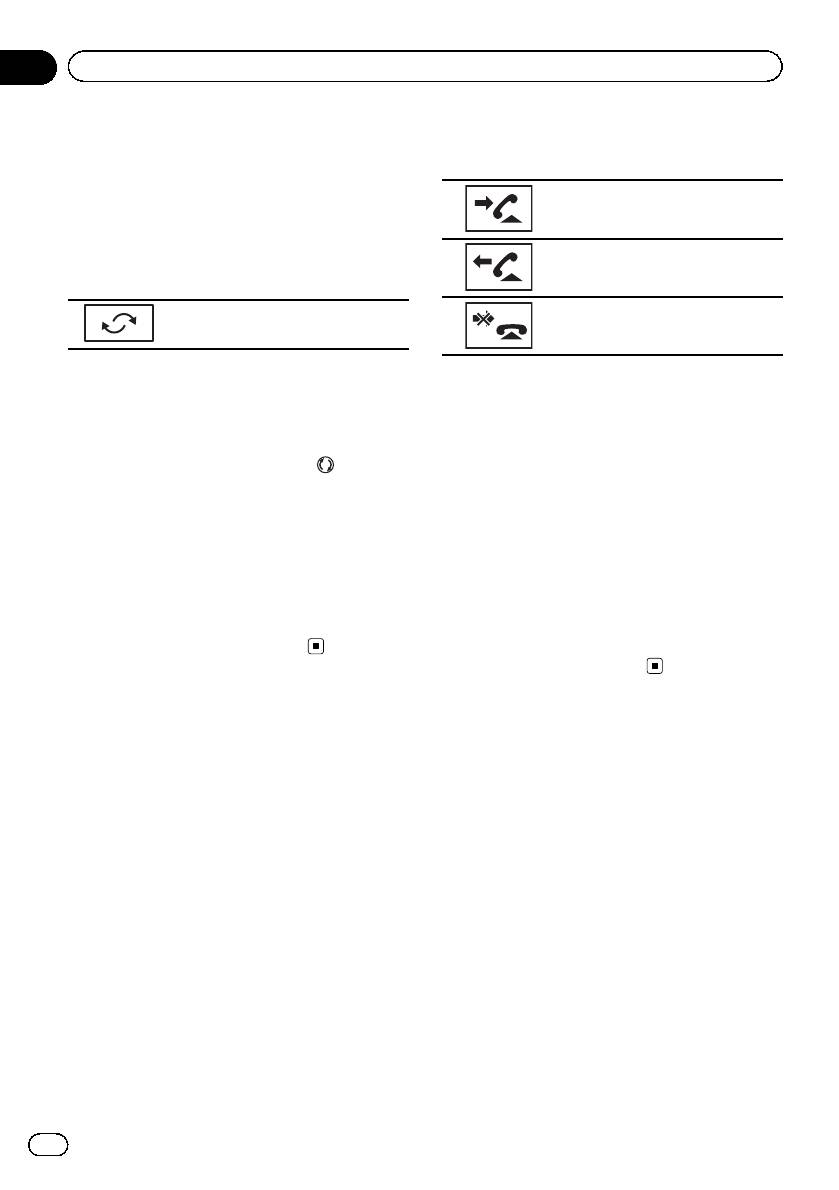
Раздел
11
Подробные инструкции
1 Переключение в режим телефонного
2 Выберите Пропущенные звонки, Ис—
справочника.
ходящие звонки или Входящие звонки.
См. раздел
Знакомство с функциями теле—
фона Bluetooth
на стр. 31.
Отображение списка принятых
Будет открыт телефонный справочник.
вызовов.
2 Измените порядок отображения
Отображение списка исходящих
имен в телефонном справочнике.
вызовов.
Изменение порядка отображения
Отображение списка пропущен—
имен в телефонном справочнике.
ных вызовов.
3 Появится сообщение “Вы хотите из—
3 Нажмите на номер списка, чтобы вы—
менить порядок имен?”. Чтобы продол—
брать нужный телефонный номер.
жить, нажмите Yes.
Имя абонента и номер телефона отобра—
Во время изменения порядка отображения
жаются в подробном списке.
имен на дисплее отображается
.
# Чтобы сохранить телефонный номер, на—
# Если при изменении порядка отображения
жмите на список на экране и удерживайте не—
произошла ошибка, выводится сообщение
сколько секунд.
“Ошибка изменения порядка”. В этом слу—
чае повторите процедуру с начала.
4 Выполнение вызова.
См. раздел
Знакомство с функциями теле—
Примечание
фона Bluetooth
на стр. 31.
Изменение порядка отображения имен на
данном устройстве не вносит изменений в
5 Завершение вызова.
данные на устройстве Bluetooth.
См. раздел
Знакомство с функциями теле—
фона Bluetooth
на стр. 31.
Использование списков
Использование списков
пропущенных, входящих и
пропущенных, входящих и
исходящих звонков
исходящих вызовов на
(Функция AVH-2400BT)
В памяти сохраняются последние 80 вызо—
адаптере Bluetooth
вов (исходящих, входящих и пропущен—
(приобретается отдельно)
ных). Вы можете просматривать список
(Функция AVH-P3400DVD)
вызовов и звонить по этим номерам.
В памяти сохраняются последние 80 вызо—
1 Переход к списку вызовов.
вов (исходящих, входящих и пропущен—
См. раздел
Знакомство с функциями теле—
ных). Вы можете просматривать список
фона Bluetooth
на стр. 31.
вызовов и звонить по этим номерам.
1 Переход к списку вызовов.
См. раздел
Знакомство с функциями теле—
фона Bluetooth
на стр. 33.
50
Ru
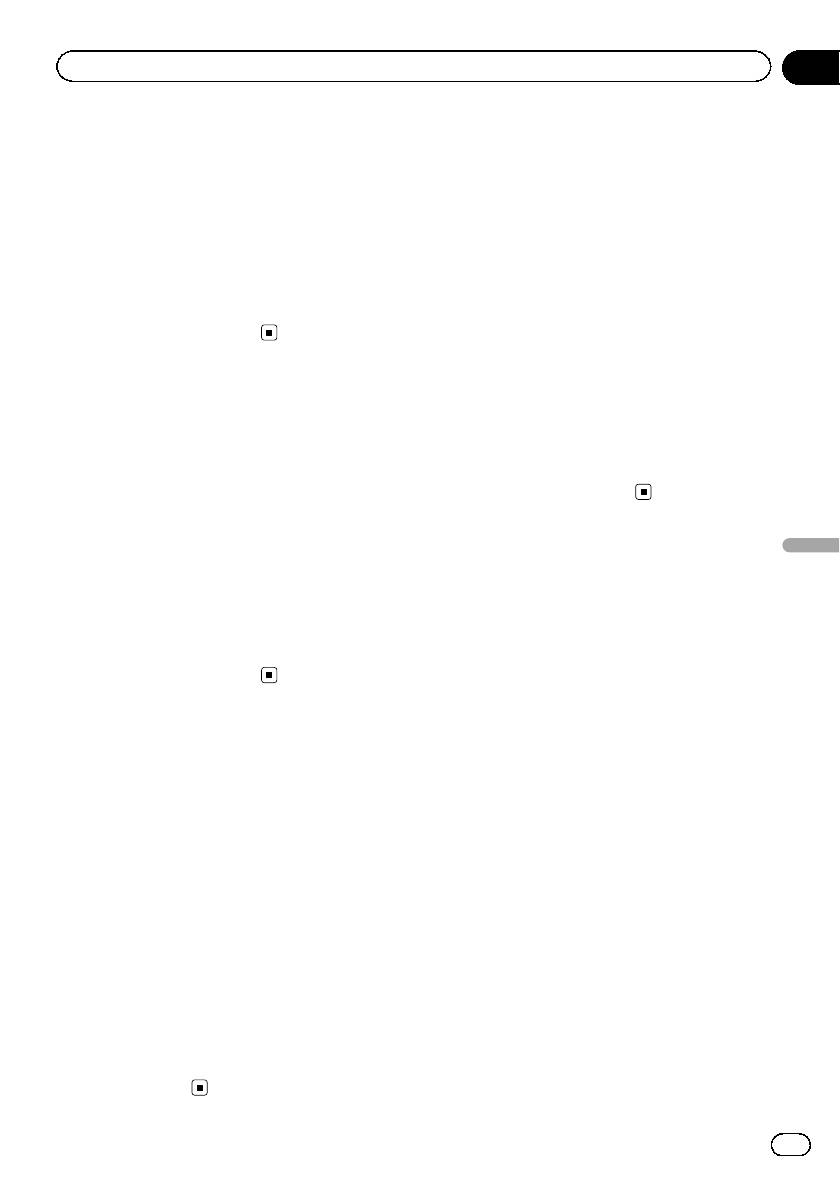
Раздел
Подробные инструкции
11
2 Нажмите на номер телефона или
Включение сигнала вызова
имя абонента (если таковое есть в запи—
Вы можете выбрать использование сигна—
си), которому Вы хотите позвонить.
ла данного устройства для входящего вы—
3 Выполнение вызова.
зова. Если выбрать данную функцию,
См. раздел
Знакомство с функциями теле—
будет использоваться сигнал данного ус—
фона Bluetooth
на стр. 33.
тройства.
4 Завершение вызова.
1 Подключите сотовый телефон к дан—
См. раздел
Знакомство с функциями теле—
ному устройству.
фона Bluetooth
на стр. 33.
2 Включите или выключите сигнал
вызова.
(AVH-P3400DVD)
Настройка автоответчика
См. раздел
Знакомство с функциями теле—
(Функция AVH-2400BT)
фона Bluetooth
на стр. 33.
Если данная функция включена, это ус—
(AVH-2400BT)
тройство будет автоматически отвечать на
См. раздел
Знакомство с функциями теле—
входящие вызовы.
фона Bluetooth
на стр. 31.
% Включение и выключение автоот—
ветчика.
Использование списков
Подробные инструкции
(AVH-P3400DVD)
См. раздел
Знакомство с функциями теле—
номеров фиксированного
фона Bluetooth
на стр. 33.
набора
(AVH-2400BT)
(Функция AVH-2400BT)
См. раздел
Знакомство с функциями теле—
В памяти устройства можно сохранить до
фона Bluetooth
на стр. 31.
шести телефонных номеров для после—
дующего быстрого вызова.
Регулировка уровня
1 Отображение экрана предваритель—
ной настройки.
громкости для собеседника
См. раздел
Знакомство с функциями теле—
(Функция AVH-2400BT)
фона Bluetooth
на стр. 31.
Для обеспечения хорошего качества звука
предусмотрена возможность регулировки
2 Нажмите на одну из кнопок предва—
уровня громкости для собеседника. Если
рительной настройки, чтобы выбрать
уровень громкости для собеседника недо—
нужный телефонный номер.
статочен, используйте эту функцию.
# Чтобы удалить сохраненный номер из па—
мяти, нажмите и удерживайте соответствую—
% Выберите Far-End VOL.
щую кнопку предварительной настройки.
См. раздел
Знакомство с функциями теле—
фона Bluetooth
на стр. 31.
3 Выполнение вызова.
1—2—3
См. раздел
Знакомство с функциями теле—
# Этой функцией можно воспользоваться во
фона Bluetooth
на стр. 31.
время разговора.
# Настройки могут быть сохранены для ка—
ждого устройства.
51
Ru
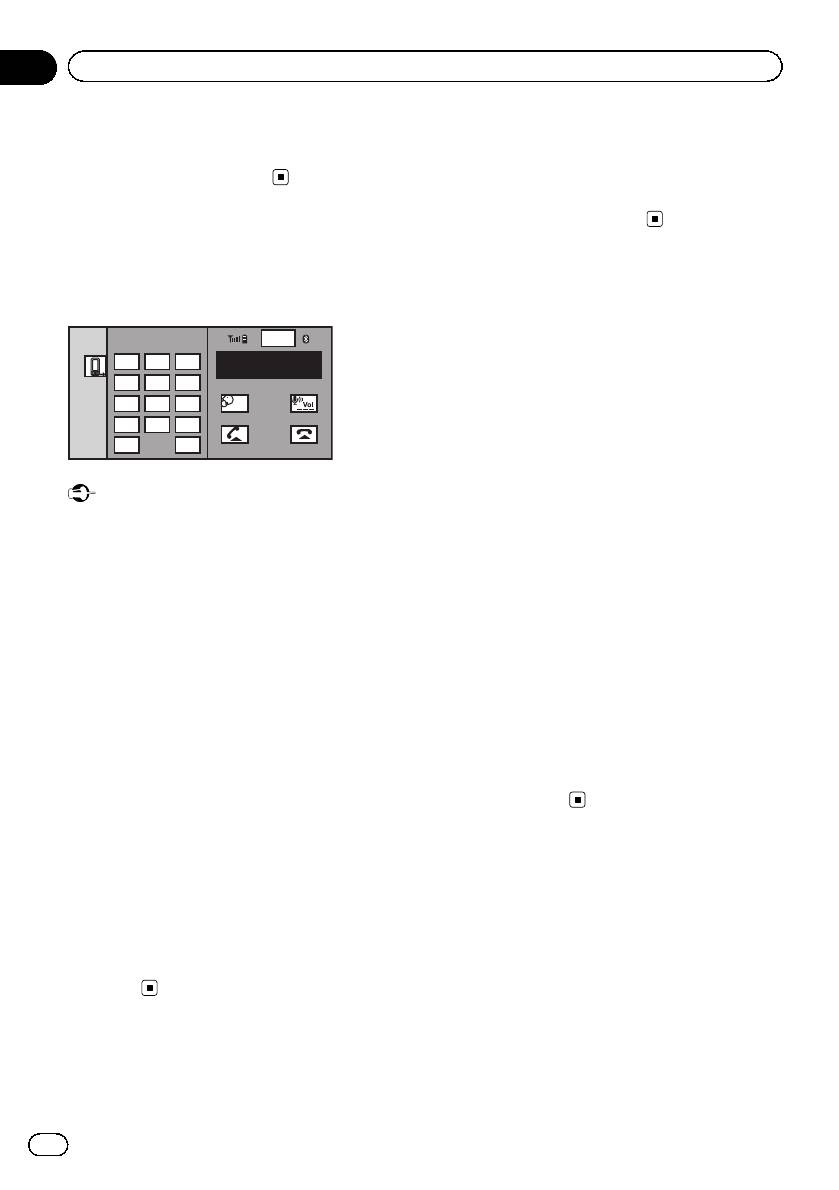
Раздел
11
Подробные инструкции
4 Завершение вызова.
Во время разговора Вы можете включить
См. раздел
Знакомство с функциями теле—
закрытый режим (говорить можно только
фона Bluetooth
на стр. 31.
непосредственно по сотовому телефону).
См. раздел
Знакомство с функциями теле—
фона Bluetooth
на стр. 31.
Вызов путем ввода
телефонного номера
Использование сотового
(Функция AVH-2400BT)
телефона для установки
Wed 28 may
12:45 PM
1
соединения
ABCDEHGHI
01
123
012345678901
(Функция AVH-P3400DVD)
456
Беспроводную связь Bluetooth можно акти—
789
Off
вировать с телефона, переключив устрой—
0
#
*
ство в режим установления соединения.
+
C
Если вы не уверены в том, как начать про—
цедуру соединения с телефона, обрат—
Важно
итесь к руководству по эксплуатации,
Чтобы выполнить эту операцию, припаркуйте
прилагаемому к сотовому телефону.
автомобиль в безопасном месте и задей—
ствуйте стояночный тормоз.
1 Переведите устройство в режим ус—
тановки соединения.
1 Переключение в режим ввода номе—
См. раздел
Знакомство с функциями теле—
ра.
фона Bluetooth
на стр. 33.
См. раздел
Знакомство с функциями теле—
фона Bluetooth
на стр. 31.
2 Используйте сотовый телефон,
чтобы установить соединение с данным
2 Введите номер, нажимая на цифро—
устройством.
вые клавиши.
# Эта процедура может отличаться в зависи—
# Можно ввести до 24 цифр.
мости от модели сотового телефона.
# Для завершения процедуры соединения
3 Выполнение вызова.
может понадобиться ввести код канала на со—
См. раздел
Знакомство с функциями теле—
товом телефоне.
фона Bluetooth
на стр. 31.
4 Завершение вызова.
См. раздел
Знакомство с функциями теле—
Регистрация подключенного
фона Bluetooth
на стр. 31.
сотового телефона
Примечание
(Функция AVH-P3400DVD)
Режим ввода номер доступен только если к
Вы можете зарегистрировать временно
данному устройству подключен телефон
подключенный к этому устройству теле—
Bluetooth.
фон, чтобы воспользоваться всеми функ—
циями беспроводной технологии Bluetooth.
Можно зарегистрировать только один теле—
фон.
Настройка закрытого режима
(Функция AVH-2400BT)
52
Ru
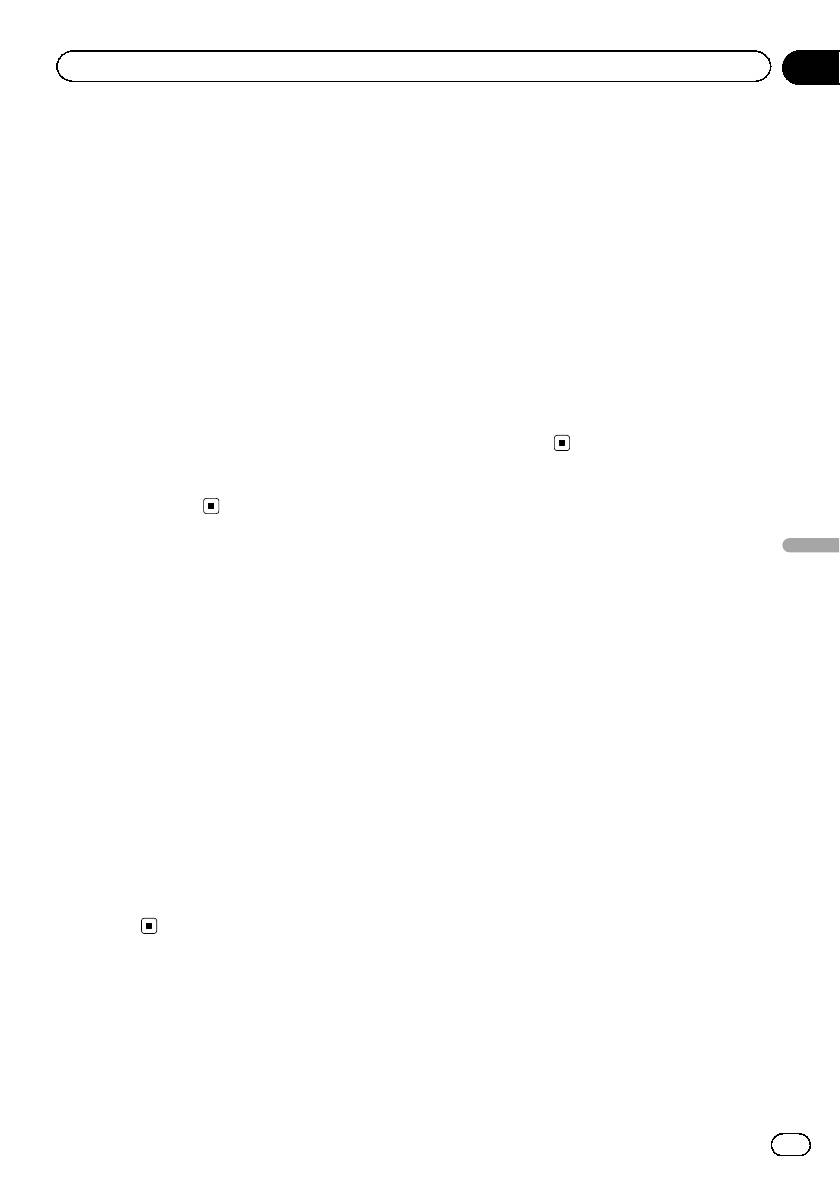
Раздел
Подробные инструкции
11
1 Начните регистрацию подключенно—
Беспроводную связь Bluetooth можно акти—
го сотового телефона.
вировать, переключив устройство в режим
См. раздел
Знакомство с функциями теле—
установления соединения.
фона Bluetooth
на стр. 33.
% Переведите устройство в режим ус—
2 Используйте сотовый телефон для
тановки соединения.
регистрации на этом устройстве.
См. раздел
Использование аудиоплеера
Если регистрация прошла успешно, ввы—
Bluetooth
на стр. 35.
бранном профиле появится название под—
Это устройство находится в режиме готов—
ключенного телефона.
ности к установлению соединения с
# Если профиль уже занят, отобразится на—
Bluetooth-аудиоплеером.
звание устройства. Для замены профиля на
Если Bluetooth-аудиоплеер находится в ре—
новый нужно сначала удалить текущий про—
жиме готовности к установке беспроводно—
филь.
го соединения Bluetooth, соединение с
# Если регистрация не выполнена, название
данным устройством будет установлено
устройства, присвоенное подключенному те—
автоматически.
лефону, в выбранном профиле не появится. В
этом случае вернитесь к шагу 1 и повторите
процедуру еще раз.
Автоматическое
подсоединение к
Подробные инструкции
устройству Bluetooth
Голосовой набор
(Функция AVH-P3400DVD)
(Функция AVH-P3400DVD)
Если данная функция включена, соедине—
Если Ваш телефон поддерживает функцию
ние между устройством Bluetooth и данным
голосового набора, можно выполнять
устройством будет устанавливаться авто—
вызов посредством речевых команд.
матически всякий раз, когда оба устрой—
! Эта процедура может отличаться в зави—
ства находятся в пределах нескольких
симости от модели сотового телефона.
метров друг от друга.
Подробные инструкции смотрите в руко—
По умолчанию эта функция включена.
водстве по эксплуатации, прилагаемом
к Вашему сотовому телефону.
1 Для включения функции автомати—
ческого соединения нажмите Автосое—
1 Активируйте функцию голосовых
динение.
команд.
См. раздел
Знакомство с функциями теле—
См. раздел
Знакомство с функциями теле—
фона Bluetooth
на стр. 33.
фона Bluetooth
на стр. 33.
Если устройство Bluetooth находится в ре—
2 Произнесите имя вызываемого
жиме готовности к установке беспроводно—
абонента.
го соединения Bluetooth, соединение с
данным устройством будет установлено
автоматически.
# Чтобы отключить функцию автоматическо—
Подключение Bluetooth-
го соединения, нажмите Автосоединение
аудиоплеера
еще раз.
(Функция AVH-P3400DVD)
53
Ru
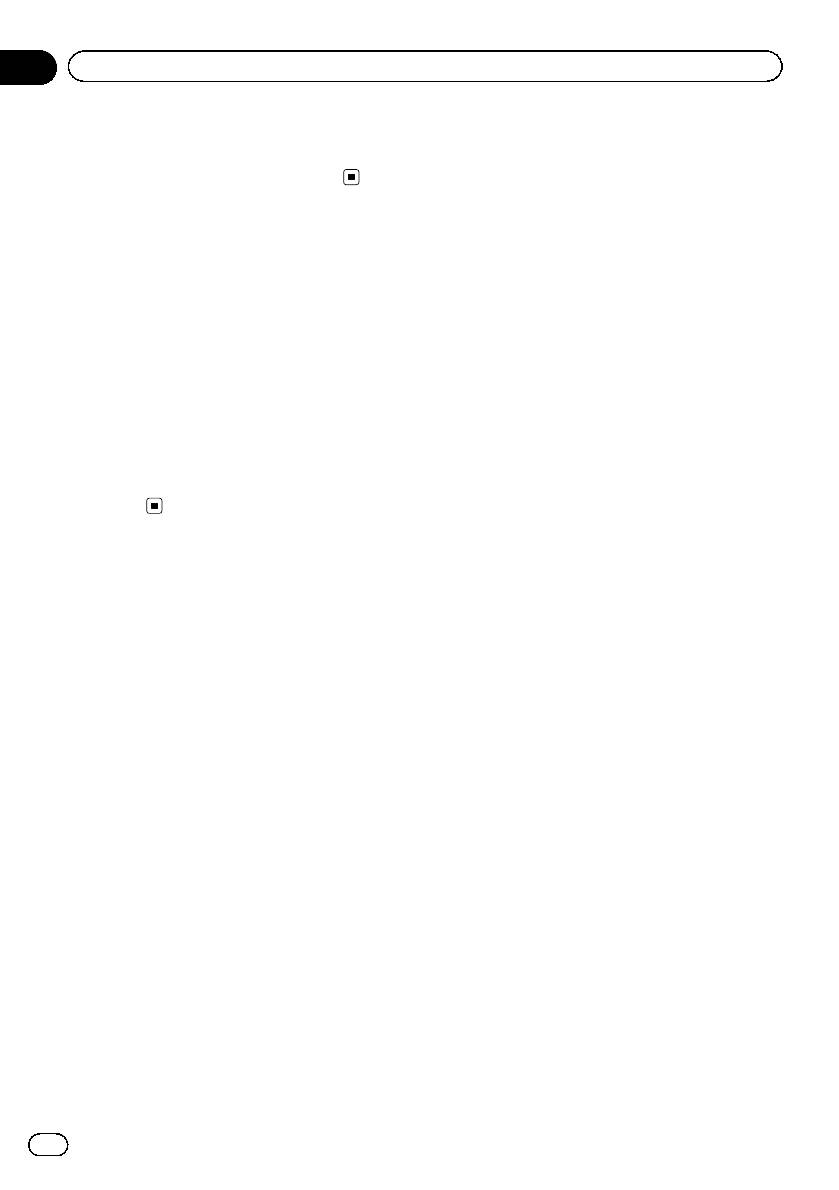
Раздел
11
Подробные инструкции
2 Когда ключ зажигания снова будет
переведен в положение ACC, соедине—
ние установится автоматически.
Отображение адреса
устройства Bluetooth
(Функция AVH-P3400DVD)
На данном устройстве можно отобразить
адрес устройства Bluetooth.
% Нажмите Инф. об устройстве, чтобы
отобразить информацию об устрой—
стве.
См. раздел
Знакомство с функциями теле—
фона Bluetooth
на стр. 33.
Отображается адрес устройства
Bluetooth.
54
Ru
Перейти к контенту

Русские электронные инструкции по эксплуатации
Постоянно обновляемый большой каталог документации по эксплуатации и использованию современных устройств и оборудования на русском языке. Бесплатное скачивание файлов.
Поиск:
Главная
♥ В закладки
Просмотр инструкции в pdf




Инструкция по эксплуатации автомагнитолы Pioneer AVH-1400DVD.
Скачать инструкцию к автомагнитоле Pioneer AVH-1400DVD (4,14 МБ)

Автомагнитолы
« Инструкция к автомагнитоле Pioneer MVH-09UBG
» Инструкция к автомагнитоле Pioneer MVH-1400UB
Вам также может быть интересно

Инструкция к автомагнитоле Pioneer DEH-X3800UI

Инструкция к автомагнитоле Pioneer DEH-S101UB

Инструкция к автомагнитоле Pioneer MVH-S120UI

Инструкция к автомагнитоле Pioneer AVH-G111DVD

Инструкция к автомагнитоле Pioneer MVH-29BT

Инструкция к автомагнитоле Pioneer MVH-150UI

Инструкция к автомагнитоле Pioneer AVH-3500DVD

Инструкция к автомагнитоле Pioneer MVH-09UB
Добавить комментарий
Имя *
Email *
Сайт
Комментарий






















Сохранить моё имя, email и адрес сайта в этом браузере для последующих моих комментариев.
- Добавить инструкцию
- Заказать инструкцию
- Политика конфиденциальности
- Home
- Products
- Multimedia Receivers
- Support for AVH-1400DVD
Support for AVH-1400DVD


- Software & Firmware Downloads
- Manuals
- Back to overview
Software & Firmware Downloads
There are no downloads available for this product.
Manuals
Search products on website

 Руководство пользователя
Руководство пользователя
DVD RDS AV РЕСИВЕР
AVH-P3400DVD AVH-2400BT AVH-1400DVD
Русский

 Оглавление
Оглавление
Благодарим Вас за покупку этого изделия компании PIONEER.
Для обеспечения правильности эксплуатации внимательно прочитайте данное руководство перед началом использования изделия. Особенно важно, чтобы Вы прочли и соблюдали инструкции, помеченные в данном руководстве заголовками ПРЕДУПРЕЖДЕНИЕ и ВНИМАНИЕ.
Держите данное руководство под рукой для обращения к нему в будущем.
 Обязательно прочтите это
Обязательно прочтите это
!Коды регионов для дисков DVD video 10
!Рекомендации по обращению с изделием 117
 Меры предосторожности
Меры предосторожности
ВАЖНЫЕ МЕРЫ ПРЕДОСТОРОЖНОСТИ 6
Безопасность движения 6 Во избежание разрядки аккумуляторной
|
батареи 7 |
|
|
Перед началом эксплуатации |
|
|
Сведения об этом устройстве 9 |
|
|
Условия эксплуатации |
10 |
|
В случае возникновения неполадок 10 |
|
|
Демонстрационный режим 10 |
|
|
Регулировка положения отклика |
|
|
сенсорных панелей (калибровка |
|
|
сенсорной панели) |
10 |
|
Описание элементов устройства |
|
|
Основное устройство |
11 |
|
Дополнительный пульт дистанционного |
|
|
управления 11 |
|
|
Основные операции |
|
|
Основные операции |
12 |
Использование значка прокрутки и шкалы воспроизведения 14
Активация кнопок сенсорной панели 15 Стандартные операции настройки меню/
операции со списками 15 Настройка угла обзора ЖК-панели 15
|
Извлечение диска |
16 |
|
Извлечение диска |
16 |
|
Установка часов |
16 |
 Тюнер
Тюнер
Знакомство с функциями тюнера 17 Знакомство с функциями ТВ-тюнера 18
 Воспроизведение видео
Воспроизведение видео
Знакомство с функциями видео 20
 Воспроизведение аудио
Воспроизведение аудио
Знакомство с функциями воспроизведения звука 24
 Просмотр фотографий
Просмотр фотографий
Знакомство с функциями просмотра изображений 28
Знакомство с операциями воспроизведения фотографий в режиме слайд-шоу 29
 Телефон с функцией Bluetooth
Телефон с функцией Bluetooth
Знакомство с функциями телефона
Bluetooth 31
 Использование беспроводной технологии Bluetooth
Использование беспроводной технологии Bluetooth
Знакомство с функциями телефона
Bluetooth 33
Использование аудиоплеера
Bluetooth 35
 Подробные инструкции
Подробные инструкции
Запоминание и повторный вызов станций 37
Отображение радиотекста 37 Запись и вызов из памяти
радиотекста 37 Сохранение станций с наиболее мощным
|
сигналом 37 |
|
|
Настройка на мощные сигналы |
38 |
|
Прием дорожных сводок 38 |
|
|
Использование функций PTY |
38 |
Ru  3
3


 Оглавление
Оглавление
|
Переключение между типами |
Отображение списков, относящихся к |
|
медиафайлов 39 |
текущей композиции (поиск по |
|
Работа с меню DVD 39 |
категории) 46 |
|
Управление функциями iPod с устройства |
Воспроизведение содержимого VOD |
|
iPod 40 |
(видео по запросу) в формате |
|
Воспроизведение в произвольной |
DivXâ 47 |
|
последовательности |
Захват изображения в файлах JPEG |
47 |
|||||||||
|
(перемешивание) |
41 |
Изменение формата экрана |
48 |
||||||||
|
Повторное воспроизведение |
41 |
Вызов по номеру из телефонного |
|||||||||
|
Воспроизведение видео на iPod |
41 |
справочника |
48 |
||||||||
|
Поиск видео/музыки на iPod |
42 |
Выбор номера в режиме поиска по |
|||||||||
|
Возобновление воспроизведения |
алфавиту |
49 |
|||||||||
|
(Закладка) |
43 |
Изменение порядка отображения имен в |
|||||||||
|
Покадровое воспроизведение |
43 |
телефонном справочнике |
49 |
||||||||
|
Замедленное воспроизведение |
43 |
Использование списков пропущенных, |
|||||||||
|
Поиск участка на диске для |
входящих и исходящих звонков 50 |
||||||||||
|
воспроизведения |
43 |
Использование списков пропущенных, |
|||||||||
|
Изменение языка звукового |
входящих и исходящих вызовов на |
||||||||||
|
сопровождения во время |
адаптере Bluetooth (приобретается |
||||||||||
|
воспроизведения (Мульти-аудио) 44 |
отдельно) |
50 |
|||||||||
|
Изменение языка субтитров во время |
Настройка автоответчика |
51 |
|||||||||
|
воспроизведения (Мульти- |
Регулировка уровня громкости для |
||||||||||
|
субтитры) |
44 |
собеседника |
51 |
||||||||
|
Изменение ракурса во время |
Включение сигнала вызова |
51 |
|||||||||
|
воспроизведения (Несколько |
Использование списков номеров |
||||||||||
|
ракурсов) |
44 |
фиксированного набора |
51 |
||||||||
|
Возврат к указанной сцене |
45 |
Вызов путем ввода телефонного |
|||||||||
|
Выбор аудиовыхода |
45 |
номера 52 |
|||||||||
|
Воспроизведение с функцией РВС 45 |
Настройка закрытого режима |
52 |
|||||||||
|
Выбор дорожек из списка названий |
Использование сотового телефона для |
||||||||||
|
дорожек |
45 |
установки соединения |
52 |
||||||||
|
Выбор файлов из списка имен |
Регистрация подключенного сотового |
||||||||||
|
файлов |
45 |
телефона |
52 |
||||||||
|
Использование функции преобразования |
Голосовой набор |
53 |
|||||||||
|
звука 46 |
Подключение Bluetooth-аудиоплеера |
53 |
|||||||||
|
Настройка скорости воспроизведения |
Автоматическое подсоединение к |
||||||||||
|
аудиокниг |
46 |
устройству Bluetooth 53 |
|||||||||
|
Отображение адреса устройства |
|||||||||||
|
Bluetooth |
54 |
 4
4 Ru
Ru

 Оглавление
Оглавление
|
Элементы меню |
Правильное использование дисплея |
123 |
||||||||
|
Знакомство с элементами меню |
55 |
Профили Bluetooth 125 |
||||||||
|
Регулировки параметров звука |
56 |
Авторское право и товарные знаки |
125 |
|||||||
|
Цифровой сигнальный процессор |
Таблица кодов языка для DVD |
127 |
||||||||
|
(DSP) |
59 |
Технические характеристики |
129 |
|||||||
|
Настройка проигрывателя DVD- |
||||||||||
|
дисков |
72 |
|||||||||
|
Настройки системы |
76 |
|||||||||
|
Меню Избранное |
85 |
|||||||||
|
Знакомство с элементами меню |
||||||||||
|
подключения Bluetooth |
85 |
|||||||||
|
Знакомство в использованием меню |
||||||||||
|
настройки Тема |
88 |
|||||||||
|
Другие функции |
||||||||||
|
Регулировка положения отклика |
||||||||||
|
сенсорных панелей (калибровка |
||||||||||
|
сенсорной панели) |
90 |
|||||||||
|
Использование дополнительного |
||||||||||
|
источника сигнала (AUX) |
90 |
|||||||||
|
Использование внешнего устройства |
91 |
|||||||||
|
Установка |
||||||||||
|
Подключение устройств |
92 |
|||||||||
|
Установка |
104 |
|||||||||
|
Дополнительная информация |
||||||||||
|
Устранение неисправностей |
108 |
|||||||||
|
Сообщения об ошибках |
111 |
|||||||||
|
Сообщения об ошибках для |
||||||||||
|
автоматического эквалайзера |
114 |
|||||||||
|
Значение сообщений |
115 |
|||||||||
|
Список индикаторов |
115 |
|||||||||
|
Рекомендации по обращению с |
||||||||||
|
изделием |
117 |
|||||||||
|
Поддержка сжатых файлов (диск, |
||||||||||
|
USB) |
120 |
|||||||||
|
Поддержка iPod |
122 |
|||||||||
|
Последовательность воспроизведения |
||||||||||
|
аудиофайлов |
123 |
Ru  5
5

Раздел
01  Меры предосторожности
Меры предосторожности
ВАЖНЫЕ МЕРЫ ПРЕДОСТОРОЖНОСТИ
Внимательно прочтите данные инструкции по работе с дисплеем и сохраните их для использования в будущем.
1Перед началом работы с дисплеем внимательно и полностью ознакомьтесь с настоящим руководством.
2Держите это руководство под рукой в качестве справочника по правилам эксплуатации и мерам предосторожности.
3Обратите особое внимание на все предупреждения, содержащиеся в данном руководстве, и точно следуйте всем инструкциям.
4Не допускайте к использованию системы посторонних лиц, не ознакомившихся с инструкциями по эксплуатации.
5Не устанавливайте дисплей в местах, где он может (i) закрывать обзор водителю, (ii) препятствовать нормальной работе систем автомобиля или устройств обеспечения безопасности, таких как подушки безопасности, кнопки аварийной сигнализации, или (iii) создавать водителю помехи при управлении автомобилем.
6Не используйте дисплей, если это каким-либо образом отвлекает Ваше внимание и снижает безопасность управления автомобилем. Всегда соблюдайте правила безопасного вождения и все существующие правила дорожного движения. При возникновении проблем с использованием системы или качеством изображения на дисплее остановите автомобиль в безопасном месте и выполните необходимые настройки.
7Всегда пристегивайте ремень безопасности при управлении автомобилем. Если ремень не пристегнут надлежащим образом, то в случае аварии последствия могут быть намного тяжелее.
8Запрещается использовать наушники во время управления автомобилем.
9В целях обеспечения безопасности некоторые функции доступны только после полной остановки автомобиля и включения стояночного тормоза.
10Запрещается устанавливать уровень громкости, заглушающий внешние звуки дорожной обстановки и сигналы специального автотранспорта.
 ПРЕДУПРЕЖДЕНИЕ
ПРЕДУПРЕЖДЕНИЕ
Не пытайтесь самостоятельно производить установку или ремонт дисплея. Установка или ремонт дисплея лицами, не обладающими специальными навыками и опытом работы с электронным оборудованием и автомобильными аксессуарами, могут создать опасность поражения электрическим током или иных инцидентов.
Безопасность движения
 ПРЕДУПРЕЖДЕНИЕ
ПРЕДУПРЕЖДЕНИЕ
!СВЕТЛО-ЗЕЛЕНЫЙ ПРОВОД У РАЗЪЕМА ПИТАНИЯ РАСПОЗНАЕТ, ОСТАНОВЛЕН ЛИ АВТОМОБИЛЬ И ДОЛЖЕН БЫТЬ ПОДСОЕДИНЕН К ВЫКЛЮЧАТЕЛЮ СТОЯНОЧНОГО ТОРМОЗА СО СТОРОНЫ ИСТОЧНИКА ПИТАНИЯ. НЕПРАВИЛЬНОЕ ПОДСОЕДИНЕНИЕ ИЛИ ИСПОЛЬЗОВАНИЕ ДАННОГО ПРОВОДА МОЖЕТ ЯВЛЯТЬСЯ НАРУШЕНИЕМ ДЕЙСТВУЮЩЕГО ЗАКОНОДАТЕЛЬСТВА И МОЖЕТ СТАТЬ ПРИЧИНОЙ СЕРЬЕЗНЫХ ТРАВМ ИЛИ УЩЕРБА ИМУЩЕСТВУ.
!Во избежание повреждения устройства и получения травм, а также возможного нарушения действующего законодательства данное устройство не должно использоваться с видеоэкраном, который виден с водительского места.
 6
6 Ru
Ru

|
Раздел |
|
|
Меры предосторожности |
01 |
!Во избежание несчастных случаев и нарушения законодательства запрещается просмотр видео на передних сиденьях во время движения автомобиля. Также задние дисплеи должны быть установлены так, чтобы не отвлекать внимание водителя.
!В некоторых странах или штатах просмотр изображений на дисплее в транспортном средстве даже пассажирами может быть противозаконным. Там, где действуют такие законодательные акты, они должны соблюдаться, и функции DVD данного устройства не должны использоваться.
При попытке просмотра видео во время движения автомобиля на переднем дисплее появится предупреждение “Строго запрещается смотреть видео на переднем сиденье во время движения.”.
Для просмотра видео на переднем дисплее припаркуйте автомобиль в безопасном месте и задействуйте стояночный тормоз.
Использование дисплея, подключенного через разъем
V OUT
Если к данному устройству через разъем V OUT подключен дисплей, пассажиры на задних сиденьях также могут смотреть DVD или телевизор.
 ПРЕДУПРЕЖДЕНИЕ
ПРЕДУПРЕЖДЕНИЕ
ЗАПРЕЩАЕТСЯ устанавливать дисплей в местах, где водитель может смотреть DVD или ТВ-программ во время управления автомобилем.
Использование камеры заднего обзора
Камера заднего обзора (приобретается отдельно) позволяет следить за прицепом, а также контролировать положение автомо-
биля при парковке задним ходом в узком месте.
 ПРЕДУПРЕЖДЕНИЕ
ПРЕДУПРЕЖДЕНИЕ
!ИЗОБРАЖЕНИЕ НА ЭКРАНЕ МОЖЕТ БЫТЬ ЗЕРКАЛЬНЫМ.
!ИСПОЛЬЗОВАТЬ ВХОД ТОЛЬКО ДЛЯ КАМЕР ЗАДНЕГО ОБЗОРА, ПЕРЕДАЮЩИХ ЗЕРКАЛЬНОЕ ИЗОБРАЖЕНИЕ. В ПРОТИВНОМ СЛУЧАЕ ВОЗМОЖНО ПОЛУЧЕНИЕ ТРАВМЫ ИЛИ ПОВРЕЖДЕНИЕ ОБОРУДОВАНИЯ.
 ВНИМАНИЕ
ВНИМАНИЕ
!Камера заднего обзора позволяет следить за прицепом, а также контролировать положение автомобиля при парковке задним ходом. Запрещается использование камеры в развлекательных целях.
!Помните, что границы изображения, переданного с камеры заднего обзора, могут быть обрезаны, если во время парковки задним ходом используется режим “во весь экран”, а также если камера используется для контроля ситуации позади автомобиля во время движения вперед.
Во избежание разрядки аккумуляторной батареи
При использовании данного устройства не заглушайте двигатель автомобиля, чтобы избежать расхода заряда аккумуляторной батареи.
!В случае отключения питания данного устройства в результате замены аккумуляторной батареи и т.п. настройки микрокомпьютера устройства сбрасываются. Перед отключением питания рекомендуется сохранить информацию о настройках аудиопараметров.
предосторожности Меры
Ru  7
7

Раздел
01  Меры предосторожности
Меры предосторожности
 ПРЕДУПРЕЖДЕНИЕ
ПРЕДУПРЕЖДЕНИЕ
Не используйте устройство в автомобилях, в которых не предусмотрено положение ключа зажигания ACC.
 8
8 Ru
Ru

|
Раздел |
|
|
Перед началом эксплуатации |
02 |
Если вы желаете утилизировать данное изделие, не выбрасывайте его вместе с обычным бытовым мусором. Существует отдельная система сбора использованных электронных изделий в соответствии с законодательством, которая предполагает соответствующее обращение, возврат и переработку.
Частные лица в странах Евросоюза, Швейцарии и Норвегии могут бесплатно возвращать использованные электронные изделия в специализированные пункты приема или в магазин (при покупке аналогичного нового устройства).
Если Ваша страна не указана в приведенном выше перечне, обращайтесь в органы местного управления за инструкциями по правильной утилизации продукта.
Тем самым Вы обеспечите утилизацию Вашего изделия с соблюдением обязательных процедур по обработке, утилизации и вторичной переработке и, таким образом, предотвратите потенциальное негативное воздействие на окружающую среду и здоровье людей.
Сведения об этом устройстве
Частоты тюнера в этом устройстве распределены для использования в Западной Европе, Азии, на Ближнем Востоке, в Африке и Океании. При использовании в других регионах качество приема может быть
|
плохим. Функция RDS (радиовещательная |
|||
|
система передачи информации) доступна |
|||
|
только в регионах, где транслируются сиг- |
Перед |
||
|
налы RDS для FM-станций. |
|||
|
ВНИМАНИЕ |
началом |
||
|
Данное изделие классифицируется как ла- |
|||
|
зерное устройство класса 1 согласно стан- |
|||
|
дарту ’Безопасность лазерных устройств’ |
|||
|
IEC 60825-1:2007 и содержит лазерный мо- |
эксплуатации |
||
|
дуль класса |
1М. В целях обеспечения пол- |
||
ной безопасности не снимайте какие-либо крышки и не пытайтесь проникнуть внутрь изделия. Ремонт должен выполняться квалифицированным специалистом.
CAUTION—CLASS 1M VISIBLE AND INVISIBLE
LASER RADIATION WHEN OPEN, DO NOT VIEW
DIRECTLY WITH OPTICAL INSTRUMENTS.
ВНИМАНИЕ
!Не допускайте попадания жидкости на устройство. Это может повлечь поражение электрическим током. Кроме того, попадание жидкости в устройство может стать причиной его выхода из строя, перегрева и задымления.
!Держите данное руководство под рукой для обращения к нему в будущем.
!Всегда сохраняйте уровень громкости достаточно низким, чтобы были слышны звуки извне.
!Не допускайте воздействия влажности на изделие.
!При отключении или разряде аккумуляторной батареи память предварительных настроек будет стерта.
Ru  9
9

Раздел
02  Перед началом эксплуатации
Перед началом эксплуатации
Коды регионов для дисков
DVD video
На данном проигрывателе можно воспроизводить диски DVD video только с совместимым кодом региона. Код региона проигрывателя указан на нижней панели данного устройства и в руководстве по эк-
сплуатации (см. Технические характери-
стики на стр. 129).
Условия эксплуатации
Это устройство должно эксплуатироваться в указанном ниже диапазоне температур. Диапазон рабочих температур: от –10 °C
до +60 °C
Температура при выполнении испытаний
EN300328: –20°C и +55°C
включение/выключение зажигания, аккумуляторная батарея автомобиля может разрядиться.
Регулировка положения отклика сенсорных панелей (калибровка сенсорной панели)
Если вам кажется, что сенсорные кнопки на экране отклонились от нормального положения и неправильно реагируют при прикосновении, необходимо отрегулировать положения отклика сенсорной панели.
См. Регулировка положения отклика сенсорных панелей (калибровка сенсорной панели) на стр. 90.
В случае возникновения неполадок
При неполадках в работе этого изделия свяжитесь с торговым представителем компании-производителя или с ближайшим сервисным пунктом Pioneer.
Демонстрационный режим
Демонстрация функции запускается автоматически при выборе Off в качестве источника и продолжается до тех пор, пока переключатель зажигания находится в положении ACC или ON. Для отмены демонстрации функции нажмите и удерживайте MUTE. Для возобновления нажмите и удерживайте MUTE. Просмотр демонстрации функции при выключенном двигателе может привести к разряду аккумуляторной батареи.
 Важно
Важно
Если красный провод (ACC) этого устройства не подключен к контакту, обеспечивающему
 10
10 Ru
Ru

|
Раздел |
|
|
Описание элементов устройства |
03 |
Основное устройство
(AVH-P3400DVD)
1 2 3 4 5 6 7
98
(AVH-2400BT/AVH-1400DVD)
|
2 6 7 4 |
8 |
|||||||
3ab9 5 1
|
Элемент |
Элемент |
||
|
1 |
SRC/OFF |
7 |
h (извлечение) |
|
2 |
+/– (VOLUME/ |
8 |
Щель для загрузки |
|
VOL) |
диска |
||
|
Входное гнездо |
|||
|
для микрофона |
|||
|
автоматического |
|||
|
эквалайзера |
|||
|
3 |
MUTE |
9 |
Используется для |
|
подсоединения |
|||
|
микрофона авто- |
матического эквалайзера.
|
Элемент |
Элемент |
||
|
Порт USB |
|||
|
HOME |
Перед подключе- |
||
|
4 |
Отображение |
a |
нием откройте |
|
главного меню. |
крышку разъема |
||
|
USB. |
|||
|
Вход AUX (разъем |
|||
|
MODE |
стерео/видео 3,5 |
||
|
5 |
Выключение ин- |
b |
мм) |
|
формационного |
Для подключения |
||
|
дисплея. |
дополнительного |
||
|
устройства. |
|||
|
6 |
c/d (TRK) |
||
 ВНИМАНИЕ
ВНИМАНИЕ
!(AVH-2400BT/AVH-1400DVD)
Для подключения аудиоплееров и запоминающих устройств с интерфейсом USB ис-
пользуйте USB-кабель Pioneer (CD-U50E,
приобретается отдельно), поскольку запоминающие устройства USB при подключении напрямую выступают из ресивера, что создает потенциальную опасность.
!Не используйте изделия, не разрешенные производителем к использованию.
Примечания
!Если подключена навигационная система, нажмите MODE, чтобы перейти к дисплею навигации. Чтобы выключить дисплей, нажмите и удерживайте MODE.
Нажмите MODE еще раз, чтобы включить дисплей.
!Подробнее об управлении навигационной системой с помощью данного устройства см. в руководстве по эксплуатации системы.
Дополнительный пульт дистанционного управления
Пульт дистанционного управления CD-R33 продаётся отдельно.
Подробно о функциях пульта дистанционного управления см. в инструкции по эксплуатации пульта.
устройства элементов Описание
Ru  11
11

|
Раздел |
||
|
04 |
Основные операции |
|
|
Основные операции |
Кнопки сенсорной панели |
Дисплей HOME
1 2 3
|
Radio |
Disc |
USB |
Audio |
AUX |
|
|
AV |
TV |
EXT 1 |
EXT 2 |
||
|
Rear View |
|||||
|
Video |
Audio |
System |
Theme |
Favorite |
Bluetooth |
6 5 4
Все источники сигнала выключены
7 8
Wed 28 May
12:45 PM
Дисплей источников сигнала
1
Значок источника сигнала
Выбор нужного источника Radio сигнала.
1Если значок источника сигнала не отображается, его
|
Radio |
можно вывести экран, кос- |
|||
|
нувшись экрана. |
||||
|
Отображение заднего вида |
||||
|
путем его включения. |
||||
|
Если выводится изображе- |
||||
|
ние заднего вида, для пе- |
||||
|
реключения источника |
||||
|
изображения достаточно |
||||
|
коснуться экрана. В это |
||||
|
время возможно управле- |
||||
|
ние с экрана источника. |
||||
|
Если в течение нескольких |
||||
|
секунд не выполняются ни- |
||||
|
какие операции, на дис- |
||||
|
плее восстанавливается |
||||
|
изображение заднего вида. |
||||
|
Для отключения изображе- |
||||
|
2 |
ния заднего вида нажмите |
|||
|
кнопку HOME, чтобы вер- |
||||
|
нуться к экрану HOME, |
||||
|
затем вновь нажмите сен- |
||||
|
сорную кнопку. |
||||
|
Данное устройство можно |
||||
|
настроить таким образом, |
||||
|
чтобы изображение задне- |
||||
|
го вида автоматически вы- |
||||
|
водилось на экран, если |
||||
|
рычаг коробки передач пе- |
||||
|
реведен в положение RE- |
||||
|
VERSE (R). Подробнее о |
||||
|
настройке см. в разделе |
||||
|
Настройка камеры заднего |
||||
|
обзора (задней камеры) на |
||||
|
стр. 79. |
||||
Выключение источника сигнала.
Выведите на экран меню соединения Bluetooth.
См. раздел Знакомство с элементами меню подклю-
чения Bluetooth на стр. 85.
Переход в меню Тема.
См. раздел Знакомство в использованием меню настройки Тема на стр. 88.
 12
12 Ru
Ru

|
Раздел |
|
|
Основные операции |
04 |
Переход в меню.
6 См. раздел Элементы
VIDEO
меню на стр. 55.
7Переход в меню источника.
|
Переход к дисплею уста- |
||
|
8 |
Wed 28 May |
новки часов. |
|
12:45 PM |
См. раздел Установка |
|
|
часов на стр. 16. |
||
Переключение режима дисплея на HOME
1Чтобы переключить режим дисплея, нажмите кнопку HOME.
Включение источника сигнала с помощью кнопок
1Нажмите SRC/OFF, чтобы включить источник сигнала.
Выключение источника сигнала с помощью кнопок
1Нажмите и удерживайте SRC/OFF, чтобы выключить источник сигнала.
Выбор источника сигнала с помощью кнопок
1 Нажмите SRC/OFF, чтобы перебрать источники сигнала, перечисленные ниже:
Выбор источника сигнала с помощью сенсорной панели 1 Нажмите на значок источника сигнала, а
затем на название нужного источника сигнала.
!Radio – Радиоприемник
!TV – Телевидение
(Функция AVH-P3400DVD)
!Disc – Встроенный проигрыватель DVD
!USB/iPod – USB/iPod
!TEL/Audio – аудиоплеер/телефон Bluetooth (Функция AVH-P3400DVD)
!Audio – Встроенный аудиоплеер Bluetooth (Функция AVH-2400BT)
!AUX – AUX
!AV – Аудио/видеовход
!EXT 1 – Внешнее устройство 1 (Функция AVH-P3400DVD)
!EXT 2 – Внешнее устройство 2 (Функция AVH-P3400DVD)
!Если значок источника сигнала не отображается, его можно вывести экран, коснувшись экрана.
!Во время работы с меню невозможно выбрать источник сигнала, нажав на значок источника сигнала.
Регулировка громкости
1Нажимайте +/– (VOLUME/VOL), чтобы отрегулировать громкость источника сигнала.
Примечания
!В данном руководстве iPod и iPhone упоминаются под общим названием “iPod”.
!Изменение значка USB/iPod происходит в следующих случаях:
—USB отображается при подключении запоминающего устройства USB.
—iPod отображается при подключении iPod.
—USB/iPod отображается при отсутствии подключаемых устройств.
операции Основные
Ru  13
13

Раздел
04  Основные операции
Основные операции
!Под внешним устройством понимается изделие компании Pioneer, например, из числа будущих моделей. Хотя оно и не поддерживается в качестве источника сигнала, данное устройство позволяет управлять основными функциями двух внешних устройств. При наличии двух подключенных внешних устройств это устройство автоматически присваивает им категории “внешнее устройство 1” и “внешнее устройство 2”.
Просмотр скрытых элементов
1Чтобы просмотреть скрытые элементы, нажмите на значок прокрутки или перетащите
ползунок шкалы воспроизведения.
!Также для просмотра скрытых элементов можно перетащить список.
Определение момента воспроизведения
1Перетащите ползунок шкалы воспроизведения на экране.
(Это действие недоступно, если шкала воспроизведения отображается серым цветом.)
Использование значка прокрутки и шкалы воспроизведения
|
1 |
|
|
Audio |
ESC |
|
Fader/Balance |
F/R 0 L/R 0 |
|
Graphic EQ |
Super Bass |
|||
|
Auto EQ |
On |
|||
|
Sonic Center Control |
L/R 0 |
|||
|
Loudness |
High |
|||
|
Subwoofer |
Off |
21
|
Wed 28 May |
|||
|
12:45 PM |
|||
|
1 |
1 |
L+R |
1 |
|
Abcdeabcdeabcdeabcdeab |
 08
08  12
12
|
01:45 |
-02:45 |
|||||
2
1Значок прокрутки Появляется, если имеются скрытые элементы.
2Шкала воспроизведения Появляются, когда элементы отображаются более чем на одной странице.
 14
14 Ru
Ru

|
Раздел |
|
|
Основные операции |
04 |
Активация кнопок сенсорной панели
1
|
Wed 28 May |
|||
|
12:45 PM |
|||
|
1 |
1 |
L+R |
1 |
|
Abcdeabcdeabcdeabcdeab |
 08
08  12
12
|
01:45 |
-02:45 |
|||||
2
Return
3
Кнопки сенсорной панели
Переключение в режим упрощенного дисплея. Возвращение к обычному дисплею в любой момент нажатием на экран.
1Чтобы вернуться в режим обычного дисплея, коснитесь того же значка во время воспроизведения аудио.
2Показать скрытые кнопки сенсорной панели.
Уменьшить поле элемен-
3тов управления.
Стандартные операции настройки меню/операции со списками
|
(AVH-2400BT) |
||||||||
|
Открыть меню телефона |
||||||||
|
Bluetooth. |
Основные |
|||||||
|
См. раздел Знакомство с функ- |
||||||||
|
циями телефона Bluetooth на стр. |
||||||||
|
31. |
||||||||
|
Переход в меню списков. |
||||||||
|
Включение функции поиска. |
операции |
|||||||
|
Если выбран источник сигнала |
||||||||
|
Просмотр изображений в виде |
||||||||
|
слайд-шоу во время прослушива- |
||||||||
|
ния другого источника. |
||||||||
|
DVD или USB, просмотр слайд- |
||||||||
|
шоу невозможен. |
||||||||
|
Просмотр слайд-шоу. |
||||||||
|
См. раздел Знакомство с опера- |
||||||||
|
циями воспроизведения фотогра- |
||||||||
|
фий в режиме слайд-шоу на стр. |
||||||||
|
29. |
||||||||
|
Переход в меню Избранное. |
||||||||
|
См. раздел Меню Избранное на |
||||||||
|
стр. 85. |
||||||||
|
Возврат к предыдущему дисплею. |
||||||||
|
Возврат к предыдущему списку/ |
||||||||
|
категории (к папке/категории на |
||||||||
|
один уровень выше.) |
||||||||
Настройка угла обзора ЖК-панели
(Функция AVH-P3400DVD)
 ВНИМАНИЕ
ВНИМАНИЕ
Во время открывания, закрывания или регулирования ЖК-панели берегите руки и пальцы от попадания в механизм устройства.
Особенно внимательно следите при этом за детьми.
1 Нажмите h (извлечь), чтобы отобразить на экране меню извлечения.
Ru  15
15

Раздел
04  Основные операции
Основные операции
2 Отрегулируйте ЖК-панель до оптимального для обзора положения.
Опускание панели.
Панель возвращается в вертикальное положение.
2Выберите элемент для установки.
3Для установки даты и времени нажимайте a или b.
# Сохраненное положение ЖК-панели автоматически используется при следующем открытии панели. 
Извлечение диска
(AVH-P3400DVD)
 ВНИМАНИЕ
ВНИМАНИЕ
Во время открывания, закрывания или регулирования ЖК-панели берегите руки и пальцы от попадания в механизм устройства.
Особенно внимательно следите при этом за детьми.
1Нажмите h (извлечь), чтобы отобразить на экране меню извлечения.
2Извлечение диска.
Извлечение диска.
Извлечение диска
(AVH-2400BT/AVH-1400DVD)
% Нажмите h (извлечение).
Установка часов
1 Переключите режим дисплея на
Clock Adjustment.
См. раздел Основные операции на стр. 12.
 16
16 Ru
Ru

 Тюнер
Тюнер
Знакомство с функциями тюнера
|
1 |
2 3 4 |
5 |
6 |
|
|
Radio Local TA |
News |
Wed 28 may |
||
|
12:45 PM |
||||
|
FM1 |
MW |
|||
|
Abcdeabcdeabcde |
87.50 |
|||
|
Abcdeabcdeabcde |
||||
|
P.CH2 |
MHz |
|||
87.50 MHz
|
7 |
|||||||
|
8 |
|||||||
|
Кнопки сенсорной панели |
|||||||
|
Выбор диапазона (FM1, |
|||||||
|
FM2 или FM3) с помощью |
|||||||
|
FM1 |
|||||||
|
значка с левой стороны. |
|||||||
|
Переключение между |
|||||||
|
1 |
MW/LW с помощью значка |
||||||
|
MW |
с правой стороны. |
||||||
|
Значок для выбранного |
|||||||
|
диапазона подсвечивает- |
|||||||
|
ся. |
|||||||
|
Включение и выключение |
|||||||
|
настройки с местным поис- |
|||||||
|
ком. |
2См. раздел Настройка на мощные сигналы на стр. 38.
Включение и выключение функции TA (режим ожида-
3ния дорожных сводок).
См. раздел Прием дорожных сводок на стр. 38.
Включение и выключение функции прерывания для передачи новостей.
4См. раздел Использование прерывания для передачи новостей на стр. 39.
Переключение кривых эквалайзера.
См. раздел Использование эквалайзера на стр. 56.
Для включения или выклю-
5чения автоматического эквалайзера нажмите и удерживайте более двух секунд.
См. раздел Использование автоматического эквалай-
зера на стр. 57.
Отображение списка каналов предварительной настройки.
См. раздел Запоминание и повторный вызов станций
6на стр. 37.
См. раздел Сохранение станций с наиболее мощным сигналом на стр. 37. См. раздел Использование функций PTY на стр. 38.
Отображение радиотекста См. раздел Отображение радиотекста на стр. 37.
7Запись и вызов из памяти радиотекста.
См. раздел Запись и вызов из памяти радиотекста на стр. 37.
Поиск станций вручную. Нажмите и удерживайте более двух секунд, чтобы пропускать станции. Поиск
8с настройкой начнется, как только вы отпустите кнопку. Нажмите еще раз для отмены поиска с настройкой.
Переключение между каналами предварительной настройки с помощью кнопок
1 Нажмите кнопку c или d (TRK).
Настройка с поиском с помощью кнопок
1Нажмите и удерживайте кнопку c или d
(TRK).
Ru  17
17

|
Раздел |
|||||
|
05 |
Тюнер |
||||
|
Примечания |
Знакомство с функциями |
||||
|
! |
Когда iPod заряжается от данного устрой- |
ТВ-тюнера |
|||
|
ства, при прослушивании MW/LW-радио- |
|||||
|
станций могут возникнуть помехи. Чтобы |
|||||
|
устранить помехи, отсоедините iPod. |
1 |
2 |
3 |
4 |
|
|
! |
На дисплее могут появиться кнопки сен- |
Wed 28 may |
|||
|
сорной панели, не перечисленные в разде- |
TV |
||||
|
12:45 PM |
|||||
|
ле Знакомство с функциями тюнера. |
TV1 |
||||
|
См. раздел Список индикаторов на стр. |
|||||
|
115. |
|||||
|
CH12 |
P. CH12 |
5
Вы можете использовать данное устройство для управления ТВ-тюнером, например, GEX-P5700TVP (приобретается отдельно).
Подробнее о работе с ТВ-тюнером см. в руководстве по эксплуатации ТВ-тюнера. В данном разделе приведена информация о том, как использовать данное устройство для приема телевизионных каналов. Данная информация отличается от той, что изложена в руководстве по эксплуатации ТВтюнера.
Кнопки сенсорной панели
Изменение режима экрана.
См. раздел Изменение формата экрана на стр. 48.
Переключение кривых эквалайзера.
См. раздел Использование эквалайзера на стр. 56.
Для включения или выключения автоматического эквалайзера нажмите и удерживайте более двух секунд.
См. раздел Использование автоматического эквалай-
зера на стр. 57.
 18
18 Ru
Ru

 Тюнер
Тюнер
|
Отображение экрана пред- |
||
|
варительной настройки. |
||
|
См. раздел Запоминание и |
||
|
4 |
повторный вызов станций |
|
|
на стр. 37. |
||
|
См. раздел Сохранение |
||
|
станций с наиболее мощ- |
||
|
ным сигналом на стр. 37. |
||
Поиск станций вручную. Нажмите и удерживайте более двух секунд, чтобы пропускать станции. Поиск
5  с настройкой начнется, как только вы отпустите кнопку. Нажмите еще раз для отмены поиска с настройкой.
с настройкой начнется, как только вы отпустите кнопку. Нажмите еще раз для отмены поиска с настройкой.
Переключение между каналами предварительной настройки с помощью кнопок
1 Нажмите кнопку c или d (TRK).
Настройка с поиском с помощью кнопок
1Нажмите и удерживайте кнопку c или d
(TRK).
Примечания
!О настройке телевизионного сигнала см. в
разделе Настройка видеосигнала на стр. 80.
!О выборе зональной группы см. раздел
Выбор зональной группы на стр. 81.
!На дисплее могут появиться кнопки сенсорной панели, не перечисленные в разде-
ле Знакомство с функциями ТВ-тюнера. См. раздел Список индикаторов на стр. 115.
Ru  19
19

|
Раздел |
|||||
|
06 |
Воспроизведение видео |
||||
|
Знакомство с функциями |
Видеорежим iPod |
||||
|
видео |
j |
||||
|
Можно воспроизводить видео с DVD/DVD- |
iPod |
All Songs |
12:45 PM |
||
|
Wed 28 May |
|||||
|
R/DVD-RW/CD/CD-R/CD-RW/USB/iPod. |
Abcdeabcdeabcdeabcdeab |
||||
|
! |
(AVH-P3400DVD) |
||||
|
Abcdeabcdeabcdeabcdeab |
|||||
|
В зависимости от модели iPod может по- |
|||||
|
Abcdeabcdeabcdeabcdeab |
|||||
|
требоваться использование кабеля CD- |
2067/12345 |
||||
|
IU201V (продается отдельно), поскольку |
01:45 |
-02:45 |
|||
|
подходящий разъем может отсутство- |
|||||
|
вать. Обязательно используйте кабель |
k |
||||
|
CD-IU201V для подключения iPod. |
При воспроизведении диска, содержа- |
||||
|
! (AVH-2400BT/AVH-1400DVD) |
|||||
|
щего медиафайлы различных типов |
|||||
|
В зависимости от модели iPod может по- |
|||||
|
01:45 |
-02:45 |
||||
|
требоваться использование кабеля CD- |
|||||
|
IU51V/CD-IU201V (продается отдельно), |
l |
||||
|
поскольку подходящий разъем может |
Кнопки сенсорной панели |
||||
|
отсутствовать. Обязательно используй- |
|||||
|
те кабель CD-IU51V/CD-IU201V для под- |
Выбор диапазона повтор- |
||||
|
ключения iPod. |
1 |
ного воспроизведения. |
|||
|
См. раздел Повторное вос- |
|||||
|
DVD video |
|||||
|
произведение на стр. 41. |
|||||
|
Wed 28 May |
|||
|
12:45 PM |
|||
|
1 |
1 |
L+R |
1 |
|
Abcdeabcdeabcdeabcdeab |
|||
|
8 7 6 5 |
 08
08  12
12
|
01:45 |
-02:45 |
||||||
a
Return
 b c d e f h i
b c d e f h i
Video CD
Return
g h d i
Во время воспроизведения нажмите эту кнопку на эпизоде, с которого вы хотели бы возобновить воспроизведение, когда диск будет загружен в следующий раз.
См. раздел Возобновление воспроизведения (Заклад-
ка) на стр. 43.
Изменение режима экрана.
См. раздел Изменение формата экрана на стр. 48.
Переключение кривых эквалайзера.
См. раздел Использование эквалайзера на стр. 56.
Для включения или выключения автоматического эквалайзера нажмите и удерживайте более двух секунд.
См. раздел Использование автоматического эквалай-
зера на стр. 57.
 20
20 Ru
Ru

 Воспроизведение видео
Воспроизведение видео
|
Переключение ракурса во |
|||||||||||||||||
|
время воспроизведения. |
|||||||||||||||||
|
5 |
См. раздел Изменение ра- |
b |
|||||||||||||||
|
курса во время воспроиз- |
|||||||||||||||||
|
ведения (Несколько |
|||||||||||||||||
|
ракурсов) на стр. 44. |
|||||||||||||||||
|
Переключение режима ау- |
c |
||||||||||||||||
|
диовыхода при воспроиз- |
|||||||||||||||||
|
ведения видео на дисках, |
|||||||||||||||||
|
записанных со звуком фор- |
|||||||||||||||||
|
мата LPCM. |
|||||||||||||||||
|
6 |
См. раздел Выбор ауди- |
||||||||||||||||
|
овыхода на стр. 45. |
|||||||||||||||||
|
Переключение между ре- |
d |
||||||||||||||||
|
жимами стерео и моно при |
|||||||||||||||||
|
воспроизведении дисков |
|||||||||||||||||
|
Video CD. |
|||||||||||||||||
|
Переключение языка суб- |
|||||||||||||||||
|
титров во время воспроиз- |
|||||||||||||||||
|
ведения. |
|||||||||||||||||
|
7 |
См. раздел Изменение |
||||||||||||||||
|
языка субтитров во время |
e |
||||||||||||||||
|
воспроизведения (Мульти- |
|||||||||||||||||
|
субтитры) на стр. 44. |
|||||||||||||||||
|
Переключение языка ауди- |
|||||||||||||||||
|
осистемы во время вос- |
|||||||||||||||||
|
произведения. |
f |
||||||||||||||||
|
8 |
См. раздел Изменение |
||||||||||||||||
|
языка звукового сопрово- |
|||||||||||||||||
|
ждения во время воспроиз- |
|||||||||||||||||
|
ведения (Мульти-аудио) на |
|||||||||||||||||
|
стр. 44. |
|||||||||||||||||
Включение функции поис-
ка. g
См. раздел Поиск участка на диске для воспроизве-
дения на стр. 43. См. раздел Выбор файлов
9из списка имен файлов на стр. 45.
Отображение меню iPod.
См. Воспроизведение видео на iPod на стр. 41 и
|
Поиск видео/музыки на |
|||||||
|
iPod на стр. 42. |
h |
||||||
|
Приостановка воспроизве- |
|||||||
|
дения. |
|||||||
|
Возврат в обычный режим |
|||||||
|
a |
воспроизведения во время |
||||||
|
паузы, замедленного или |
|||||||
|
покадрового воспроизве- |
|||||||
|
дения. |
|||||||
Раздел
Отображение меню DVD во время воспроизведения
DVD-диска.
См. раздел Работа с меню
DVD на стр. 39.
Возврат в главное меню во время воспроизведения
DVD-диска.
|
Остановка воспроизведе- |
|||
|
ния. |
|||
|
При повторном включении |
|||
|
воспроизведение начнется |
Воспроизведение |
||
|
с того места, где оно было |
|||
|
остановлено. Чтобы полно- |
|||
|
стью остановить воспроиз- |
|||
|
ведение, нажмите на |
|||
|
клавишу на экране еще |
|||
|
раз. |
|||
|
Отображение кнопок со |
|||
|
стрелками для перемеще- |
|||
|
ния по меню DVD-диска. |
|||
|
См. раздел Использование |
видео |
||
|
кнопок со стрелками |
на |
||
стр. 39.
Переход к другой главе. Выбор папки во время воспроизведения файла DivX/
MPEG-1/MPEG-2/MPEG-4.
Последовательное уменьшение скорости воспроизведения в четыре этапа во время замедленного воспроизведения дисков фор-
мата DVD video/Video CD.
Воспроизведение по одному кадру во время просмотра.
См. раздел Покадровое воспроизведение на стр.
43.
Нажмите и удерживайте две или более секунды, чтобы замедлить скорость воспроизведения. Последовательное увеличение скорости воспроизведения в четыре этапа во время замедленного воспроизведения дисков фор-
мата DVD video/Video CD.
Ru  21
21

Раздел
06  Воспроизведение видео
Воспроизведение видео
Возврат к определенной сцене на DVD-диске, воспроизводимом в данный
i Return момент, которая была предварительно запро-
граммирована.
См. раздел Возврат к указанной сцене на стр. 45.
Воспроизведение видеороликов на iPod в произвольной последовательности.
jСм. раздел Воспроизведение в произвольной последовательности (перемешивание) на стр. 41.
Управление функциями с помощью iPod и прослушивание записанных на нем композиций через громко-
kговорители, установленные в автомобиле.
См. раздел Управление функциями iPod с устрой-
ства iPod на стр. 40.
Переключение между типами медиафайлов.
l 
 См. раздел Переключение между типами медиафай-
См. раздел Переключение между типами медиафай-
лов на стр. 39.
 22
22 Ru
Ru
Воспроизведение видео
1Вставьте диск в щель для загрузки маркированной стороной вверх.
Воспроизведение начнется автоматически.
!При воспроизведении дисков формата DVD или Video CD на дисплее может отображаться меню. См. Работа с меню DVD на стр. 39 и
Воспроизведение с функцией РВС на стр. 45.
!Если включена функция автоматического воспроизведения, то меню DVD отображаться не будет, и устройство автоматически начнет воспроизведение с первого раздела первой главы. См. Автоматическое воспроизведение дисков DVD на стр. 76.
!При подключении iPod к данному устройству на дисплее iPod отображается PIONEER, Accessory Attached или (“галочка”).
(“галочка”).
!Если значок источника сигнала не отображается, его можно вывести экран, коснувшись экрана.
!Перед подключением iPod к устройству отключите от него наушники.
!В зависимости от модели iPod и объема сохраненных на нем данных между включением и началом воспроизведения может быть небольшая пауза.
!Используйте кнопки сенсорной панели, чтобы выбрать iPod после подключения его к данному устройству.
!При отключении iPod на дисплее отображает-
ся No Device.
!Если при загрузке диска с содержимым VOD формата DivX на дисплее появляется сообщение, коснитесь кнопки Play.
См. раздел Воспроизведение содержимого VOD (видео по запросу) в формате DivXâ на стр. 47.
Извлечение диска
!См. раздел Извлечение диска на стр. 16.
Выбор раздела с помощью кнопок 1 Нажмите кнопку c или d (TRK).
Перемотка вперед и назад с помощью кнопок
1Нажмите и удерживайте кнопку c или d
(TRK).
!На некоторых дисках перемотка вперед/назад может быть недоступна. В этом случае автоматически возобновляется обычное воспроизведение.
!Скорость перемотки вперед/назад зависит от того, как долго удерживается нажатой кнопка c или d (TRK). Для дисков Video CD эта функция отсутствует.

 Воспроизведение видео
Воспроизведение видео
Примечания
!Проигрыватель DVD-дисков может воспроизводить файлы DivX на CD-R/RW, DVD-R/RW или MPEG-1/MPEG-2/MPEG-4. (Список воспроизводимых форматов фай-
лов см. в разделе Видеофайлы формата
DivX на стр. 120.)
!В щель для загрузки можно вставлять только диски DVD-R/RW и CD-R/RW.
!Если включена функция закладки, DVDпроигрыватель возобновляет воспроизведение с выбранного места. Подробную ин-
формацию см. в Возобновление воспроизведения (Закладка) на стр. 43.
!Иногда во время просмотра некоторые операции могут быть недоступны вследствие особенностей программирования диска. В этом случае на экране отображается значок  .
.
!Чтобы устройство функционировало надлежащим образом, подключите iPod с по-
мощью кабеля dock connector
непосредственно к данному устройству.
!Если iPod подключен к данному устройству, то включение или выключение iPod невозможно.
!На дисплее могут появиться кнопки сенсорной панели, не перечисленные в разде-
ле Знакомство с функциями видео. См. раздел Список индикаторов на стр. 115.
Раздел
видео Воспроизведение
Ru  23
23

|
Раздел |
||||||||||
|
07 |
Воспроизведение аудио |
|||||||||
|
Знакомство с функциями |
отсутствовать. Обязательно используй- |
|||||||||
|
воспроизведения звука |
те кабель CD-IU51V/CD-IU201V для под- |
|||||||||
|
ключения iPod. |
||||||||||
|
Можно воспроизводить аудиофайлы на |
Bluetooth-аудио |
|||||||||
|
DVD-R/DVD-RW/CD/CD-R/CD-RW/USB/ |
||||||||||
|
1 2 |
4 |
|||||||||
|
iPod. |
||||||||||
|
Звуковой компакт-диск |
Audio |
Wed 28 May |
||||||||
|
All Songs |
12:45 PM |
|||||||||
|
1 2 |
3 4 |
5 |
||||||||
|
ROM |
S.Rtrv |
Wed 28 May |
Abcdeabcdeabcdeabcdeab |
|||||||
|
Disc |
On |
12:45 PM |
Abcdeabcdeabcdeabcdeab |
|||||||
|
Abcdeabcdeabcdeabcdeab |
||||||||||
|
Abcdeabcdeabcdeabcdeab |
125 |
|||||||||
|
Abcdeabcdeabcdeabcdeab |
01:45 |
-02:45 |
||||||||
|
Abcdeabcdeabcdeabcdeab |
||||||||||
|
87 |
125 |
9 |
||||||||
|
01:45 |
-02:45 |
! |
В зависимости от модели Bluetooth-ау- |
|||||||
|
9 |
8 |
7 |
6 |
диоплеера, подключенного к данному |
||||||
|
устройству, доступны различные опера- |
||||||||||
|
Аудиорежим iPod (управление функ- |
ции, которые подразделяются на два |
|||||||||
|
циями аудио) |
уровня: |
|||||||||
|
f |
1 a b 3 4 i 5 |
— Профиль A2DP (Advanced Audio Di- |
||||||||
|
iPod |
S.Rtrv |
Wed 28 May |
stribution Profile): на аудиоплеере воз- |
|||||||
|
All |
Songs |
12:45 PM |
можно только воспроизведение |
|||||||
|
Abcdeabcdeabcdeabcdeab |
композиций. |
|||||||||
|
Abcdeabcdeabcdeabcdeab |
— Профиль AVRCP (Audio/Video Remo- |
|||||||||
|
Abcdeabcdeabcdeabcdeab |
te Control Profile): устройство позво- |
|||||||||
|
2067/12345 |
||||||||||
|
ляет воспроизводить композиции, |
||||||||||
|
01:45 |
-02:45 |
включать режим паузы, выбирать |
||||||||
|
9 |
h |
g |
c d |
композиции и т.п. |
||||||
|
! Поскольку на рынке представлено боль- |
||||||||||
|
Аудиорежим iPod (App Mode) |
шое количество разнообразных |
|||||||||
|
Bluetooth-аудиоплееров, доступные опе- |
||||||||||
|
рации могут в значительной степени от- |
||||||||||
|
e |
личаться. При управлении плеером с |
|||||||||
|
использованием данного устройства об- |
||||||||||
|
! |
(AVH-P3400DVD) |
ратитесь к руководству по эксплуатации, |
||||||||
|
прилагаемому к Bluetooth-устройству, а |
||||||||||
|
В зависимости от модели iPod может по- |
||||||||||
|
также к данному руководству. |
||||||||||
|
требоваться использование кабеля CD- |
||||||||||
|
! |
Поскольку сигнал с сотового телефона |
|||||||||
|
IU201V (продается отдельно), поскольку |
||||||||||
|
может вызывать помехи, старайтесь не |
||||||||||
|
подходящий разъем может отсутство- |
||||||||||
|
пользоваться телефоном во время про- |
||||||||||
|
вать. Обязательно используйте кабель |
||||||||||
|
слушивания музыки с Bluetooth-плеера. |
||||||||||
|
CD-IU201V для подключения iPod. |
||||||||||
!(AVH-2400BT/AVH-1400DVD)
В зависимости от модели iPod может потребоваться использование кабеля CD- IU51V/CD-IU201V (продается отдельно),
поскольку подходящий разъем может
 24
24 Ru
Ru

 Воспроизведение аудио
Воспроизведение аудио
!Во время разговора по сотовому телефону, подключенному к данному устрой-
ству посредством беспроводной технологии Bluetooth, звук композиции, воспроизводимой с помощью Bluetooth-
аудиоплеера, приглушается. 4
!Время воспроизведения может отображаться некорректно.
!В зависимости от типа аудиоплеера
Bluetooth, подключенного к этому устройству, для некоторых функций может отсутствовать возможность отображения информации и элементов управления.
Кнопки сенсорной панели
|
Выбор диапазона по- |
||||
|
вторного воспроизведе- |
||||
|
1 |
ния. |
|||
|
См. раздел Повторное |
||||
|
5 |
||||
|
воспроизведение на |
||||
|
стр. 41. |
||||
Воспроизведение композиций в произвольной последовательности.
2  См. раздел Воспроиз-
См. раздел Воспроиз-
ведение в произвольной последовательности (перемешивание)
на стр. 41.
|
Выбор настройки для |
6 |
||||||||||||
|
функции S.Rtrv (sound |
|||||||||||||
|
retriever, технология |
|||||||||||||
|
преобразования звука) |
|||||||||||||
|
3 |
при воспроизведении |
||||||||||||
|
аудиофайлов. |
|||||||||||||
|
См. раздел Использо- |
7 |
||||||||||||
|
вание функции преоб- |
|||||||||||||
|
разования звука на стр. |
|||||||||||||
|
46. |
|||||||||||||
|
8 |
|||||||||||||
|
9 |
|||||||||||||
Раздел
Переключение кривых эквалайзера.
См. раздел Использо-
вание эквалайзера на стр. 56.
Для включения или выключения автоматического эквалайзера нажмите и удерживайте более двух секунд. См. раздел Использо-
вание автоматического эквалайзера на стр. 57.
|
Отображение списка |
||
|
названий дорожек/фай- |
Воспроизведение |
|
|
См. раздел Выбор фай— |
||
|
лов для выбора компо- |
||
|
зиций на компакт- |
||
|
диске. |
||
|
См. раздел Выбор до- |
||
|
рожек из списка назва- |
||
|
ний дорожек на стр. 45. |
||
|
Отображение списка |
||
|
названий файлов для |
||
|
выбора файла. |
||
|
лов из списка имен |
аудио |
|
|
файлов на стр. 45. |
||
|
Отображение меню |
||
|
iPod. |
||
|
См. раздел Поиск |
||
|
видео/музыки на iPod |
||
|
на стр. 42. |
Переключение типа медиафайла для DVD/CD/
USB.
См. раздел Переключение между типами медиафайлов на стр. 39.
Выбор папки.
Переключение на текстовую информацию при воспроизведении файлов MP3/WMA/
AAC.
Пауза и начало воспроизведения.
Ru  25
25

Раздел
07  Воспроизведение аудио
Воспроизведение аудио
Воспроизведение композиций на iPod в произвольной последовательности.
aСм. раздел Воспроиз-
ведение в произвольной последовательности (перемешивание)
на стр. 41.
Изменение скорости воспроизведения аудиокниг на iPod.
bСм. раздел Настройка скорости воспроизведения аудиокниг на стр. 46.
Переключение в режим поиска по категории для поиска композиций
|
на iPod, связанных с |
||
|
воспроизводимой в |
||
|
c |
данный момент компо- |
|
|
зицией. |
||
|
См. раздел Отображе— |
||
|
ние списков, относя- |
||
|
щихся к текущей |
||
|
композиции (поиск по |
||
|
категории) на стр. 46. |
||
Управление функциями с помощью iPod и прослушивание записанных на нем композиций через громкоговорите-
dли, установленные в автомобиле.
См. раздел Управление функциями iPod с устройства iPod на стр. 40.
Управление с данного устройства и воспроизведение музыки с iPod
eчерез громкоговорители автомобильной аудиосистемы.
Текстовая информация
Отображение списка
Songs на iPod.
fСм. раздел Поиск видео/музыки по категории на стр. 42.
Отображение списка
Artists на iPod.
gСм. раздел Поиск видео/музыки по категории на стр. 42.
Отображение списка
Albums на iPod.
hСм. раздел Поиск видео/музыки по категории на стр. 42.
Заставка дисплея
Запуск Album Link Search на iPod при прикосновении к заставке дисплея.
iСм. раздел Отображение списков, относящихся к текущей композиции (поиск по категории) на стр. 46.
Воспроизведение звука
1Вставьте диск в щель для загрузки маркированной стороной вверх.
Воспроизведение начнется автоматически.
!При подключении iPod к данному устройству на дисплее iPod отображается PIONEER, Accessory Attached или (“галочка”).
(“галочка”).
!Если значок источника сигнала не отображается, его можно вывести экран, коснувшись экрана.
!Перед подключением iPod к устройству отключите от него наушники.
!В зависимости от модели iPod и объема сохраненных на нем данных между включением и началом воспроизведения может быть небольшая пауза.
!Используйте кнопки сенсорной панели, чтобы выбрать iPod после подключения его к данному устройству.
!При отключении iPod на дисплее отображает-
ся No Device.
Извлечение диска
!См. раздел Извлечение диска на стр. 16.
 26
26 Ru
Ru

|
Раздел |
|
|
Воспроизведение аудио |
07 |
Выбор композиции с помощью кнопок 1 Нажмите кнопку c или d (TRK).
Перемотка вперед и назад с помощью кнопок
1Нажмите и удерживайте кнопку c или d
(TRK).
Примечание
На дисплее могут появиться кнопки сенсорной панели, не перечисленные в разделе Зна-
комство с функциями воспроизведения звука. См. раздел Список индикаторов на стр. 115.
!Текстовая информация может отображаться неправильно в зависимости от условий записи.
!Отсоедините портативный USB аудиоплеер/запоминающее устройство USB, если оно не используется.
!Если выбрано Clock или Speana, как опи-
сано в разделе Выбор фоновой заставки экрана на стр. 89, заставка не отображается.
Настройка Bluetooth аудио
Прежде чем воспользоваться функцией Bluetooth аудио, необходимо настроить устройство для работы с аудиоплеером Bluetooth. Для этого необходимо установить беспроводное соединение Bluetooth между этим устройством и аудиоплеером Bluetooth и прописать аудиоплеер Bluetooth в памяти устройства.
1Подключение Сначала необходимо подключить аудиоплеер
Bluetooth к данному устройству.
См. раздел Знакомство с элементами меню подключения Bluetooth на стр. 85.
Примечания
!При воспроизведении файлов, записанных в режиме VBR (переменная скорость передачи данных), время воспроизведения при ускоренной перемотке вперед или назад будет отображаться неточно.
!Чтобы устройство функционировало надлежащим образом, подключите iPod с по-
мощью кабеля dock connector
непосредственно к данному устройству.
!Если iPod подключен к данному устройству, то включение или выключение iPod невозможно.
!Если текст на диске содержит символы, не поддерживаемые этим устройством, такие символы не отображаются.
аудио Воспроизведение
Ru  27
27

|
Раздел |
|||||
|
08 |
Просмотр фотографий |
||||
|
Знакомство с функциями |
Отображение списка на- |
||||
|
просмотра изображений |
званий файлов для вы- |
||||
|
4 |
бора файла. |
||||
|
Можно просматривать изображения, со- |
См. раздел Выбор фай- |
||||
|
храненные на CD-R/CD-RW/USB. |
лов из списка имен фай- |
||||
|
лов на стр. 45. |
|||||
|
Фотография |
|||||
|
1 2 3 |
4 |
||||
|
Photo |
Wed 28 May |
5 |
Выбор папки. |
||
|
Off Full |
12:45 PM |
||||
|
Abcdeabcdeabcde |
|||||
|
Abcdeabcdeabcde |
Захват изображения в |
||||
|
2 |
2 |
файлах JPEG. |
|||
|
6 |
См. раздел Захват изоб- |
||||
|
Capture |
ражения в файлах JPEG |
||||
|
на стр. 47. |
|||||
|
8 |
7 6 |
5 |
Поворот изображения на |
||
|
7 |
|||||
|
При воспроизведении диска, содержа- |
90° по часовой стрелке. |
||||
|
щего медиафайлы различных типов |
|||||
|
8 |
Включение и приостанов- |
||||
|
ка слайд-шоу. |
|||||
9
При использовании CD-R/RW или устройства USB, содержащего изображения в формате JPEG, данное устройство начинает показ слайдов с первой папки или изображения на диске/устройстве.
В приведенной ниже таблице показаны кнопки управления функцией просмотра изображений в режиме слайд-шоу.
Кнопки сенсорной панели
Выбор диапазона повторного воспроизведения.
1  См. раздел Повторное воспроизведение на стр.
См. раздел Повторное воспроизведение на стр.
41.
Воспроизведение файлов в произвольной последовательности.
2См. раздел Воспроизведение в произвольной последовательности (перемешивание) на стр. 41.
Изменение режима экрана.
3См. раздел Изменение формата экрана на стр. 48.
 28
28 Ru
Ru
Переключение между типами медиафайлов, если на CD-R/RW или устройстве USB сохранено несколько типов файлов. Эта клавиша не появл-
9 
 яется, если на CD-R/RW или устройстве USB сохранены файлы только одного типа.
яется, если на CD-R/RW или устройстве USB сохранены файлы только одного типа.
См. раздел Переключение между типами медиафайлов на стр. 39.
Просмотр фотографий
1Вставьте диск в щель для загрузки маркированной стороной вверх.
Воспроизведение начнется автоматически.
!Если значок источника сигнала не отображается, его можно вывести экран, коснувшись экрана.
Извлечение диска.
!См. раздел Извлечение диска на стр. 16.

|
Раздел |
|
|
Просмотр фотографий |
08 |
|
Выбор файла с помощью кнопок |
Кнопки сенсорной панели |
||||||||
|
1 Нажмите кнопку c или d (TRK). |
Выбор диапазона повтор- |
||||||||
|
Быстрый поиск файлов |
ного воспроизведения. |
||||||||
|
1 |
См. раздел Повторное |
||||||||
|
1 Нажмите и удерживайте кнопку c или d |
|||||||||
|
воспроизведение на стр. |
|||||||||
|
(TRK). |
|||||||||
|
41. |
|||||||||
|
! Возможен одновременный поиск до 10 фай- |
|||||||||
|
Воспроизведение фай- |
|||||||||
|
лов JPEG. |
|||||||||
|
лов в произвольной по- |
|||||||||
|
Примечания |
следовательности. |
||||||||
|
2 |
См. раздел Воспроизве- |
||||||||
|
! |
Файлы воспроизводятся в порядке нумера- |
дение в произвольной |
|||||||
|
ции; папки, не содержащие файлов пропу- |
последовательности (пе- |
||||||||
|
ремешивание) на стр. 41. |
|||||||||
|
скаются. (Если папка 1 (КОРНЕВАЯ) не |
|||||||||
|
Изменение режима экра- |
|||||||||
|
содержит файлов, воспроизведение на- |
|||||||||
|
чнется с папки 2.) |
на. |
||||||||
|
3 |
См. раздел Изменение |
||||||||
|
! |
На дисплее могут появиться кнопки сен- |
||||||||
|
формата экрана на стр. |
|||||||||
|
сорной панели, не перечисленные в разде- |
48. |
||||||||
|
ле Знакомство с функциями просмотра |
|||||||||
|
изображений. |
|||||||||
|
См. раздел Список индикаторов на стр. |
4 |
Выбор папки. |
|||||||
|
115. |
|||||||||
|
Знакомство с операциями |
||||||||
|
воспроизведения |
5 |
Выбор файла. |
||||||
|
фотографий в режиме |
||||||||
|
слайд-шоу |
||||||||
|
Захват изображения в |
||||||||
|
Можно просматривать в режиме слайд- |
файлах JPEG. |
|||||||
|
6 |
См. раздел Захват изоб- |
|||||||
|
шоу фотоснимки, сохраненные на CD-R/ |
||||||||
|
ражения в файлах JPEG |
||||||||
|
CD-RW/USB, прослушивая при этом другой |
на стр. 47. |
источник.
|
1 2 3 |
4 |
5 |
7 |
Поворот изображения на |
||
|
90° по часовой стрелке. |
||||||
|
Off |
Full |
8 |
Включение и приостанов- |
|||
|
ка слайд-шоу. |
||||||
|
1 |
Запустите слайд-шоу, прослушивая |
|||||
|
при этом другой источник сигнала. |
||||||
|
Capture |
См. раздел Стандартные операции на- |
|||||
|
8 |
7 6 |
стройки меню/операции со списками на |
||||
|
стр. 15. |
||||||
|
В приведенной ниже таблице показаны |
Просмотр фотографий в виде |
|||||
|
кнопки управления функцией просмотра |
||||||
|
слайд-шоу. |
||||||
|
изображений в режиме слайд-шоу. |
||||||
фотографий Просмотр
Ru  29
29

Раздел
08  Просмотр фотографий
Просмотр фотографий
2 Выберите устройство с файлами, которые требуется отобразить.
!Disc – Встроенный проигрыватель DVD
!USB/iPod – USB/iPod
#Для отмены поиска нажмите Отмен.
Примечания
!Данное устройство нельзя использовать для просмотра изображений в режиме слайд-шоу с диска или устройства USB/ iPod, если выбран соответствующий источник сигнала, Disc или USB/iPod.
!На дисплее могут появиться кнопки сенсорной панели, не перечисленные в разде-
ле Знакомство с операциями воспроизведения фотографий в режиме слайд-шоу.
См. раздел Список индикаторов на стр. 115.
 30
30 Ru
Ru

|
Раздел |
|
|
Телефон с функцией Bluetooth |
09 |
Знакомство с функциями телефона Bluetooth
Можно использовать телефон Bluetooth (только для AVH-2400BT).
Дисплей режима ожидания телефона
|
1 |
||||
|
Radio |
Wed 28 May |
|||
|
12:45 PM |
1 |
|||
|
FM1 |
MW |
ABCDEHGHI 01 |
||
|
Abcdeabcdeabcde |
012345678901 |
|||
|
Abcdeabcdeabcde |
||||
|
P.CH2 |
Off |
On |
||
|
87.9 MHz |
|
6 5 7 |
|||||
|
1 2 4 3 |
|||||
|
При переключении в режим ввода но- |
|||||
|
мера |
|||||
|
Wed 28 may |
|||||
|
12:45 PM 1 |
|||||
|
1 |
2 |
3 |
ABCDEHGHI 01 |
||
|
012345678901 |
|||||
|
4 |
5 |
6 |
|||
|
7 |
8 |
9 |
Off |
||
|
* |
0 |
# |
|||
|
C |
|||||
|
+ |
|||||
|
8 b |
9a |
||||
|
Важно |
!Поскольку это устройство находится в режиме готовности к подключению сотового телефона посредством Bluetooth, использование устройства при остановленном двигателе может привести к разряду аккумуляторной батареи.
!Во время вождения запрещено использование расширенных функций, требующих повышенного внимания, таких как набор номеров с экрана и т.п. Прежде чем использовать расширенные функции, остановите автомобиль в безопасном месте.
!Количество доступных функций может быть ограничено в зависимости от модели сотового телефона, подключенного к данному устройству.
!Чтобы выполнить эту операцию, припаркуйте автомобиль в безопасном месте и задействуйте стояночный тормоз.
!Если соединение невозможно установить с помощью этого устройства, установите соединение с внешнего устройства.
!При подключении нескольких устройств одновременно одно из них может работать некорректно. Рекомендуется подключать не более одного устройства.
1Сообщение о входящем вызове Показывает, что входящий вызов был при-
нят в ваше отсутствие и еще не проверен.
! Не отображается для вызовов, поступивших, когда сотовый телефон был отключен от данного устройства.
Кнопки сенсорной панели
|
Переключение режима для |
||||
|
прямого набора телефон- |
||||
|
1 |
ного номера. |
|||
|
См. раздел Вызов путем |
||||
|
ввода телефонного номера |
||||
|
на стр. 52. |
||||
|
Переход к списку вызовов. |
||||
|
См. раздел Использование |
||||
|
2 |
списков пропущенных, вхо- |
|||
|
дящих и исходящих звон- |
||||
|
ков на стр. 50. |
||||
|
Переключение в режим те- |
||||
|
лефонного справочника. |
||||
|
См. раздел Вызов по номе- |
||||
|
3 |
ру из телефонного спра- |
|||
|
вочника на стр. 48. |
||||
|
См. раздел Выбор номера |
||||
|
в режиме поиска по алфа- |
||||
|
виту на стр. 49. |
||||
Отображение экрана фиксированного набора.
4См. раздел Использование списков номеров фиксированного набора на стр. 51.
Включение и выключение сигнала вызова для входя-
5щих звонков.
См. раздел Включение сигнала вызова на стр. 51.
Bluetooth функцией с Телефон
Ru  31
31

Раздел
09  Телефон с функцией Bluetooth
Телефон с функцией Bluetooth
|
Включение и выключение |
|||
|
6 |
автоответчика. |
||
|
См. раздел Настройка ав- |
|||
|
тоответчика на стр. 51. |
|||
|
Выведите на экран меню |
||
|
7 |
соединения Bluetooth. |
|
|
См. инструкции на стр. 85 — |
||
|
стр. 87. |
||
Включение и выключение 8  режима закрытой связи.
режима закрытой связи.
См. раздел Настройка закрытого режима на стр. 52.
Регулировка уровня громкости для собеседника.
9См. раздел Регулировка уровня громкости для собеседника на стр. 51.
Завершение вызова.
Отклонение входящего вы-
aзова.
Отмена ожидающего вызова.
Прием входящего вызова. Выбор номера и звонок по нему.
bПереключение между абонентами, находящимися в режиме ожидания.
Примечания
!Режим закрытой связи можно включить только во время разговора по телефону.
!Для завершения вызова Вы и Ваш собеседник должны положить трубку.
!На дисплее могут появиться кнопки сенсорной панели, не перечисленные в разде-
ле Знакомство с функциями телефона
Bluetooth.
См. раздел Список индикаторов на стр. 115.
гистрация телефона на устройстве и настройка уровня громкости.
1Подключение Сначала необходимо подключить телефон
Bluetooth к данному устройству.
Подробно о подключении телефона к этому устройству посредством беспроводной технологии Bluetooth см. в разделах Регистрация с устройства Bluetooth на стр. 86 и Регистрация с этого устройства на стр. 85.
2Регулировка громкости Настройте громкость звука на сотовом теле-
фоне, как Вам удобно. Устройство будет использовать этот уровень громкости в качестве настройки по умолчанию.
! Громкость речи собеседника и громкость звонка могут отличаться в зависимости от модели сотового телефона.
! Если разница между уровнями громкости звонка и голоса абонента велика, общий уровень громкости может быть нестабильным.
! Установите соответствующий уровень громкости, прежде чем отсоединить сотовый телефон от данного устройства. Если звук на сотовом телефоне был отключен (нулевой уровень громкости), то данная настройка на сотовом телефоне сохранится даже после отсоединения телефона от устройства.
Настройки для громкой связи
Прежде чем воспользоваться функцией громкой связи, необходимо настроить устройство для работы с сотовым телефоном. Сюда входит установка беспроводного соединения Bluetooth между этим устройством и телефоном, ре-
 32
32 Ru
Ru

|
Раздел |
|
|
Использование беспроводной технологии Bluetooth |
10 |
Знакомство с функциями телефона Bluetooth
Можно использовать беспроводную техно-
логию Bluetooth (AVH-P3400DVD).
Во время звонка
1 2 3
Abcdeabc
Text  REG
REG
Scroll
9 8 7 6 5 4
Не отображаются в момент вызова
Text  REG
REG
Scroll
a
Если к AVH-P3400DVD подключен адаптер
Bluetooth, например, CD-BTB200 (приобре-
тается отдельно), можно управлять теле-
фоном Bluetooth.
При этом не все функции будут доступны.
 Важно
Важно
!В некоторых странах адаптеры CDBTB200 отсутствуют в продаже.
!Поскольку это устройство находится в режиме готовности к подключению сотового телефона посредством Bluetooth, использование устройства при остановленном двигателе может привести к разряду аккумуляторной батареи.
!Во время вождения запрещено использование расширенных функций, требующих повышенного внимания, таких как набор номеров с экрана и т.п. Прежде чем использовать расширенные функции, остановите автомобиль в безопасном месте.
!Количество доступных функций может быть ограничено в зависимости от модели
сотового телефона, подключенного к данному устройству.
Кнопки сенсорной панели
|
Прием входящего вызова. |
||
|
Исходящий вызов по теле- |
||
|
1 |
фону, выбранному из спис- |
|
|
ка исходящих и входящих |
||
|
вызовов. |
||
|
Завершение вызова. |
||
|
Отклонение входящего вы- |
2зова.
Отмена ожидающего вызова.
Переключение кривых эквалайзера.
См. раздел Использование эквалайзера на стр. 56.
Для включения или выключения автоматического
3эквалайзера нажмите и удерживайте более двух секунд.
См. раздел Использование автоматического эквалай-
зера на стр. 57.
Включение и выключение сигнала вызова для входящих звонков.
См. раздел Включение сигнала вызова на стр. 51.
Нажмите и удерживайте
4более двух секунд, чтобы отобразить адрес
|
Bluetooth-устройства сото- |
||
|
вого телефона и адаптера |
||
|
Bluetooth. |
||
|
См. раздел Отображение |
||
|
адреса устройства |
||
|
Bluetooth на стр. 54. |
||
|
Включение и выключение |
||
|
автоответчика. |
||
|
См. раздел Настройка ав- |
||
|
тоответчика на стр. 51. |
||
|
Нажмите и удерживайте |
||
|
5 |
более двух секунд, чтобы |
|
|
автоматически подключить |
||
|
телефон Bluetooth. |
||
|
См. раздел Автоматиче- |
||
|
ское подсоединение к ус- |
||
|
тройству Bluetooth на стр. |
||
|
53. |
||
Bluetooth технологии беспроводной Использование
Ru  33
33

Раздел
10  Использование беспроводной технологии Bluetooth
Использование беспроводной технологии Bluetooth
Регистрация подключенного сотового телефона и использование всех возможностей беспроводной технологии Bluetooth.
6См. раздел Регистрация подключенного сотового
|
телефона на стр. 52. |
||||||||
|
Нажмите и удерживайте |
||||||||
|
более двух секунд, чтобы |
||||||||
|
прервать соединение |
||||||||
|
Bluetooth. |
||||||||
|
Прокрутка телефонного но- |
||||||||
|
мера. |
||||||||
|
Нажмите и удерживайте |
||||||||
|
более двух секунд, чтобы |
||||||||
|
Text |
активировать режим связи |
|||||||
|
Scroll |
данного устройства и уста- |
|||||||
|
7 |
новить соединение по |
|||||||
|
Bluetooth с Вашего телефо- |
||||||||
|
на. |
||||||||
|
См. раздел Использование |
||||||||
|
сотового телефона для ус- |
||||||||
|
тановки соединения на |
||||||||
|
стр. 52. |
||||||||
|
Отображение списка на- |
||||||||
|
бранных номеров. |
||||||||
|
Вызов номера телефона |
||||||||
|
из списка вызовов. |
||||||||
|
8 |
См. раздел Использование |
|||||||
|
списков пропущенных, вхо- |
||||||||
|
дящих и исходящих вызо- |
||||||||
|
вов на адаптере Bluetooth |
||||||||
|
(приобретается отдельно) |
||||||||
|
на стр. 50. |
||||||||
|
Отображение списка при- |
||||||||
|
нятых/пропущенных вызо- |
||||||||
|
вов. |
||||||||
|
Вызов номера телефона |
||||||||
|
из списка вызовов. |
||||||||
|
9 |
См. раздел Использование |
|||||||
|
списков пропущенных, вхо- |
||||||||
|
дящих и исходящих вызо- |
||||||||
|
вов на адаптере Bluetooth |
||||||||
|
(приобретается отдельно) |
||||||||
|
на стр. 50. |
||||||||
|
Переключение между те- |
||||||||
|
лефоном Bluetooth и ауди- |
||||||||
|
оплеером Bluetooth. |
||||||||
aНажмите и удерживайте более двух секунд, чтобы включить голосовой набор.
См. раздел Голосовой набор на стр. 53.
Примечание
На дисплее могут появиться кнопки сенсорной панели, не перечисленные в разделе Зна-
комство с функциями телефона Bluetooth. См. раздел Список индикаторов на стр. 115.
Настройки для громкой связи
Прежде чем воспользоваться функцией громкой связи, необходимо настроить устройство для работы с сотовым телефоном. Сюда входит установка беспроводного соединения Bluetooth между этим устройством и телефоном, регистрация телефона на устройстве и настройка уровня громкости.
1Подключение Сначала необходимо подключить телефон
Bluetooth к данному устройству.
Подробно о подключении телефона к этому устройству посредством беспроводной технологии Bluetooth см. в разделах Использование сотового телефона для установки соединения на стр. 52 и Регистрация подключенного сотового телефона на стр. 52.
2Регулировка громкости Настройте громкость звука на сотовом теле-
фоне, как Вам удобно. Устройство будет использовать этот уровень громкости в качестве настройки по умолчанию.
!Громкость речи собеседника и громкость звонка могут отличаться в зависимости от модели сотового телефона.
!Если разница между уровнями громкости звонка и голоса абонента велика, общий уровень громкости может быть нестабильным.
!Установите соответствующий уровень громкости, прежде чем отсоединить сотовый телефон от данного устройства. Если звук на сотовом телефоне был отключен (нулевой уровень громкости), то данная настройка на сотовом телефоне сохранится даже после отсоединения телефона от устройства.
 34
34 Ru
Ru

|
Раздел |
||||
|
Использование беспроводной технологии Bluetooth |
10 |
|||
|
Использование |
! Во время использования Bluetooth-ауди- |
|||
|
аудиоплеера Bluetooth |
оплеера невозможно автоматически под- |
|||
|
ключиться к Bluetooth-телефону. |
||||
|
Если к AVH-P3400DVD подключен адаптер |
! Если воспроизводилась какая-либо компо- |
|||
|
Bluetooth, например, CD-BTB200 (приобре- |
зиция, воспроизведение продолжается |
|||
|
тается отдельно), можно управлять ауди- |
даже при переключении с Bluetooth-ауди- |
|||
|
оплеером Bluetooth. |
оплеера на другой источник. |
|||
|
Важно |
Кнопки сенсорной панели |
|||
|
! |
В зависимости от модели Bluetooth-ауди- |
Переключение между телефо- |
||
|
оплеера, подключенного к данному ус- |
ном Bluetooth и аудиоплеером |
|||
|
Bluetooth. |
||||
|
тройству, доступны различные операции, |
||||
|
которые подразделяются на два уровня: |
Переход к предыдущей или сле- |
|||
|
— Профиль A2DP (Advanced Audio Distri- |
дующей дорожке, когда для на- |
|||
|
стройки “автоматически/ |
||||
|
bution Profile): на аудиоплеере возмож- |
||||
|
вручную” выбрано Auto. |
||||
|
но только воспроизведение |
||||
|
Ускоренная перемотка вперед и |
||||
|
композиций. |
назад при выборе, если для на- |
|||
|
— Профиль AVRCP (Audio/Video Remote |
стройки “автоматически/вруч- |
|||
|
ную” выбрано Manual. |
||||
|
Control Profile): устройство позволяет |
||||
|
воспроизводить композиции, включать |
Пауза при прослушивании ком- |
Использование |
||
|
режим паузы, выбирать композиции и |
позиции. |
|||
|
Нажмите и удерживайте более |
||||
|
т.п. |
||||
|
двух секунд, чтобы активиро- |
||||
|
! Поскольку на рынке представлено боль- |
||||
|
F1 |
вать режим связи данного ус- |
|||
|
шое количество разнообразных Bluetooth- |
тройства и установить |
|||
|
аудиоплееров, доступные операции могут |
соединение по Bluetooth с Ва- |
|||
|
шего аудиоплеера. |
||||
|
в значительной степени отличаться. При |
||||
|
См. раздел Подключение |
беспроводной |
|||
|
! |
Данные о композициях (например, истек- |
|||
|
управлении плеером с использованием |
Bluetooth-аудиоплеера на стр. |
|||
|
данного устройства обратитесь к руковод- |
53. |
|||
|
ству по эксплуатации, прилагаемому к |
Начинается воспроизведение. |
|||
|
Bluetooth-устройству, а также к данному ру- |
||||
|
F2 |
Нажмите и удерживайте более |
|||
|
ководству. |
двух секунд, чтобы прервать |
|||
|
соединение Bluetooth. |
||||
|
шее время воспроизведения, название |
Auto |
технологии |
||
|
может вызывать помехи, старайтесь не по- |
||||
|
композиции, номер композиции и т. д.) на |
Задание действия для пикто- |
|||
|
этом устройстве просмотреть невозможно. |
грамм c и d. |
|||
|
! Поскольку сигнал с сотового телефона |
||||
|
льзоваться телефоном во время прослу- |
Переключение кривых эквалай- |
Bluetooth |
||
|
шивания музыки с Bluetooth-плеера. |
||||
|
зера. |
||||
|
! |
Во время разговора по сотовому телефо- |
См. раздел Использование эква- |
||
|
ну, подключенному к данному устройству |
лайзера на стр. 56. |
|||
|
Для включения или выключения |
||||
|
посредством беспроводной технологии |
||||
|
автоматического эквалайзера |
||||
|
Bluetooth, звук композиции, воспроизводи- |
||||
|
нажмите и удерживайте более |
||||
|
мой с помощью Bluetooth-аудиоплеера, |
двух секунд. |
|||
|
приглушается. |
См. раздел Использование ав- |
|||
|
томатического эквалайзера на |
||||
|
стр. 57. |
||||
|
Ru |
35 |

Раздел
10  Использование беспроводной технологии Bluetooth
Использование беспроводной технологии Bluetooth
Примечание
На дисплее могут появиться кнопки сенсорной панели, не перечисленные в разделе Ис-
пользование аудиоплеера Bluetooth.
См. раздел Список индикаторов на стр. 115.
Настройка Bluetooth аудио
Прежде чем воспользоваться функцией Bluetooth аудио, необходимо настроить устройство для работы с аудиоплеером Bluetooth. Для этого необходимо установить беспроводное соединение Bluetooth между этим устройством и аудиоплеером Bluetooth и прописать аудиоплеер Bluetooth в памяти устройства.
1Подключение Сначала необходимо подключить аудиоплеер
Bluetooth к данному устройству. Подробно о подключении аудиоплеера
Bluetooth к этому устройству посредством беспроводной технологии Bluetooth см. в разделе
Подключение Bluetooth-аудиоплеера на стр. 53.
 36
36 Ru
Ru

|
Раздел |
|
|
Подробные инструкции |
11 |
Запоминание и повторный вызов станций
В памяти устройства можно сохранить до шести (для тюнера)/12 (для телевизора) станций в каждом диапазоне для последующего быстрого вызова.
1 Отображение экрана предварительной настройки.
См. раздел Знакомство с функциями тюне-
ра на стр. 17.
См. раздел Знакомство с функциями ТВтюнера на стр. 18.
Отобразится экран предварительной настройки.
1Выведите на дисплей радиотекст, который нужно сохранить.
См. раздел Знакомство с функциями тюне-
ра на стр. 17.
2Нажмите и удерживайте одну из клавиш, чтобы сохранить выбранный радиотекст.
На дисплее отображается номер, под которым выбранный радиотекст будет сохранён в памяти.
В следующий раз при нажатии соответствующей клавиши сохранённый радиотекст будет вызван из памяти.
2Нажмите и удерживайте одну из кнопок предварительной настройки на сенсорной панели, чтобы сохранить выбранную частоту в памяти устройства.
Выбранная частота радиостанции/телеканала сохранена в памяти.
3Для выбора нужной радиостанции нажмите одну из кнопок предварительной настройки на сенсорной панели.
Отображение радиотекста
Тюнер может отображать данные радиотекста, передаваемые станциями RDS, такие как информация о станции, название звучащей в эфире песни и имя исполнителя.
!Если радиотекст не принимается, то на дисплее будет показано сообщение
No Text.
Запись и вызов из памяти радиотекста
Вы можете сохранить данные шести сообщений радиотекста под кнопками от
Memo1 до Memo6.
Сохранение станций с наиболее мощным сигналом
Функция BSM (запоминание лучших станций) позволяет автоматически сохранять в памяти устройства шесть (для тюнера)/12 (для телевизора) станций с наиболее мощным сигналом.
Радиочастоты, сохраненные с помощью функции BSM, могут заменять собой радиочастоты, сохраненные с помощью кнопок предварительной настройки.
1Отображение экрана предварительной настройки.
См. раздел Знакомство с функциями тюне-
ра на стр. 17.
См. раздел Знакомство с функциями ТВтюнера на стр. 18.
Отобразится экран предварительной настройки.
2Нажмите BSM/BSSM, чтобы включить функцию BSM.
Кнопкам предварительной настройки на сенсорной панели будут назначены шесть (для тюнера)/12 (для телевизора) самых мощных частот в порядке мощности их сигнала.
# Чтобы отменить процесс сохранения, на-
жмите Cancel.
инструкции Подробные
Ru  37
37

Раздел
11  Подробные инструкции
Подробные инструкции
Настройка на мощные сигналы
Настройка с местным поиском позволяет настраиваться только на радиостанции с достаточно мощными сигналами для качественного приема.
FM: Выкл. —  —
— 
 —
— 

 —
—
4 Отключение приема дорожной сводки во процессе приема.
См. раздел Знакомство с функциями тюне-
ра на стр. 17.
Тюнер возвратится к исходному источнику сигнала, но останется в режиме ожидания TA до повторного нажатия значка.
MW/LW: Выкл. —  —
— 

Настройка самого высокого уровня позволяет осуществлять прием только станций с самым сильным сигналом, а уменьшение уровня настройки позволяет принимать станции с более слабым сигналом.
Прием дорожных сводок
Независимо от выбранного источника сигнала дорожные сводки можно получать автоматически с помощью функции TA (ожидание дорожных сводок).
1Настройте тюнер на TP-станцию или станцию расширенной сети вещания, передающую дорожные сводки TP.
Включится индикатор  .
.
2Включение приема дорожных сводок.
См. раздел Знакомство с функциями тюне-
ра на стр. 17.
# Если функция TA включается при отсутствии настройки на TP-станцию или станцию расширенной сети вещания, передающую дорожные сводки TP, индикатор  включится неярко.
включится неярко.
3 В начале приема дорожной сводки отрегулируйте громкость TA (дорожных сводок) с помощью кнопок +/– (VOLUME/VOL).
Новая установленная громкость сохраняется в памяти и будет вызываться для последующих дорожных сводок.
Использование функций PTY
Можно настроиться на радиостанцию с помощью информации PTY (типа программы).
Поиск станции RDS с помощью информации PTY
Можно выполнять поиск общих радиовещательных программ, например, тех, что перечислены в следующем разделе. См.
стр. 39.
1Отображение экрана предварительной настройки.
См. раздел Знакомство с функциями тюне-
ра на стр. 17.
2Нажмите PTY.
3С помощью кнопки a или b выберите тип программы.
Существует четыре типа программ:
News&Info—Popular—Classics—Others
4 Нажмите Start, чтобы начать поиск.
Устройство начинает поиск радиостанций, передающих данный тип программ. При обнаружении радиостанции на дисплее будет показано название данной программы.
Информация PTY (идентификационный код типа программы) приведена в следующем разделе. См. стр. 39.
#Для отмены поиска нажмите Cancel.
#Программы некоторых радиостанций могут отличаться от программ, указанных в передаваемом коде PTY.
 38
38 Ru
Ru

|
Раздел |
|
|
Подробные инструкции |
11 |
# Если ни одна из станций не передает программы нужного типа, то на дисплее в течение примерно двух секунд будет показано Не найдено, и затем тюнер перейдет в режим приема станции, с которой был начат поиск.
Использование прерывания для передачи новостей
Устройство может переключаться с других станций на станцию новостей с кодом PTY, когда станция начинает передавать программу новостей. После окончания программы новостей возобновляется прием прежней программы.
Список PTY
News&Info
News (новости), Affairs (текущая информация), Info (информация), Sport (спорт), Weather (погода), Finance (финансы)
Popular
Pop Mus (поп-музыка), Rock Mus (рок-музыка), Easy Mus (легкая музыка), Oth Mus (прочие музыкальные жанры), Jazz (джаз), Country (кантри), Nat Mus (национальная музыка), Oldies (золотая коллекция), Folk Mus (народная музыка)
Classics
L.Class (легкая классическая музыка), Classic (классическая музыка)
Others
Educate (образовательные программы), Drama (постановки), Culture (культура), Science (наука), Varied (разное), Children (детские программы), Social (социальные вопросы), Religion (религиозные программы), Phone In (ток-шоу), Touring (пу-
тешествия), Leisure (отдых), Document
(документальные программы)
Переключение между типами медиафайлов
При воспроизведении диска, содержащего медиафайлы различных типов, такие как
DivX, MPEG-1, MPEG-2, MPEG-4 и MP3,
можно выбрать тип воспроизводимых файлов.
На данном устройстве не воспроизводятся аудиоданные (CD-DA) и файлы изображе-
ний JPEG с дисков DVD-R/RW/ROM.
CD (аудиоданные (CD-DA))—Music/ROM
(сжатые аудиофайлы)—Video (видеофай-
лы форматов DivX, MPEG-1, MPEG-2, MPEG-4)—Photo (файлы с изображениями в формате JPEG)
Работа с меню DVD
(Функция для дисков DVD video)
На некоторых DVD-проигрывателях имеется функция выбора содержимого дисков для воспроизведения с помощью меню.
Использование кнопок со стрелками
1 Отображение кнопок со стрелками для перемещения по меню DVD-диска.
См. раздел Воспроизведение видео на стр. 20.
инструкции Подробные
Ru  39
39

Раздел
11  Подробные инструкции
Подробные инструкции
2 Выберите нужный пункт меню.
Выбор нужного пункта меню.
Воспроизведение с выбранного пункта меню.
Переход по меню DVD-диска нажатием на нужный пункт меню.
# При непосредственном использовании меню DVD путем нажатия пунктов меню коснитесь соответствующего значка.
Возвращение к обычному дисплею воспроизведения DVD
video.
Отображение стрелок.
#Способы отображения меню на дисплее зависят от диска.
#В зависимости от содержимого DVD-дис- ков данная функция может работать неправильно. В таких случаях используйте кнопки сенсорной панели, чтобы перемещаться по меню DVD.
Управление функциями iPod с устройства iPod
Можно вывести звук из приложений iPod на громкоговорители автомобиля, если выбран режим App Mode.
Эта функция несовместима со следующими моделями iPod.
!iPod nano 1-го поколения
!iPod с поддержкой видео
!Если используется данная функция, выключение зажигания не приведет к выключению iPod. Выключить питание можно непосредственно на iPod.
1Переключение режима управления на App Mode.
См. раздел Знакомство с функциями видео
на стр. 20.
См. раздел Знакомство с функциями воспроизведения звука на стр. 24.
2Для выбора видеоролика/композиции и включения воспроизведения воспользуйтесь органами управления подключенного iPod.
Примечания
!Следующими функциями можно управлять
сданного устройства, даже если выбран режим управления App Mode.
Однако работа функций будет зависеть от используемых приложений.
—Воспроизведение/пауза
—Ускоренная перемотка вперед/назад
—Переход к предыдущей/следующей композиции
—Переход к предыдущему/следующему разделу
!Режим App Mode несовместим со следующими моделями iPod:
—iPod touch 4-го поколения
—iPod touch 3-го поколения
—iPod touch 2-го поколения
—iPod touch 1-го поколения
—iPod classic 160GB
—iPod classic 120GB
—iPod classic
—iPod nano 6-го поколения
—iPod nano 5-го поколения
—iPod nano 4-го поколения
—iPod nano 3-го поколения
—iPod nano 2-го поколения
—iPhone 4
—iPhone 3GS
—iPhone 3G
—iPhone
 40
40 Ru
Ru
 Loading…
Loading…
